Uwaga
Dostęp do tej strony wymaga autoryzacji. Może spróbować zalogować się lub zmienić katalogi.
Dostęp do tej strony wymaga autoryzacji. Możesz spróbować zmienić katalogi.
Organizacje chcą pracować z danymi w miarę ich tworzenia, a nie dni lub tygodni później. Wizja usługi Power BI jest prosta: różnice między partiami, czasem rzeczywistym i przesyłaniem strumieniowym powinny zniknąć. Użytkownicy powinni mieć możliwość pracy ze wszystkimi danymi, gdy tylko będą dostępne. Analitycy zwykle potrzebują pomocy technicznej, aby poradzić sobie ze źródłami danych przesyłanymi strumieniowo, przygotowywaniem danych, złożonymi operacjami opartymi na czasie i wizualizacją danych w czasie rzeczywistym. Działy IT często korzystają z niestandardowych systemów i kombinacji technologii od różnych dostawców do przeprowadzania terminowych analiz danych. Bez tej złożoności nie mogą dostarczać osobom podejmującym decyzje informacji niemal w czasie rzeczywistym.
Przepływy danych przesyłanych strumieniowo umożliwiają autorom łączenie się, pozyskiwanie, łączenie, modelowanie i tworzenie raportów na podstawie przesyłania strumieniowego w danych niemal w czasie rzeczywistym bezpośrednio w usługa Power BI. Usługa umożliwia przeciąganie i upuszczanie, bez kodu. Możesz mieszać i dopasowywać dane przesyłane strumieniowo z danymi wsadowymi, jeśli potrzebujesz interfejsu użytkownika, który zawiera widok diagramu umożliwiający łatwe łączenie danych. Ostatni wygenerowany element to przepływ danych, który może być używany w czasie rzeczywistym w celu utworzenia wysoce interakcyjnego raportowania niemal w czasie rzeczywistym. Wszystkie funkcje wizualizacji danych w usłudze Power BI współpracują z danymi przesyłanymi strumieniowo, podobnie jak w przypadku danych wsadowych.
Ważne
Przepływy danych przesyłania strumieniowego zostały wycofane i nie są już dostępne.
Usługa Azure Stream Analytics scaliła funkcje przepływów danych przesyłanych strumieniowo. Aby uzyskać więcej informacji na temat wycofywania przepływów danych przesyłania strumieniowego, zobacz ogłoszenie o wycofaniu.
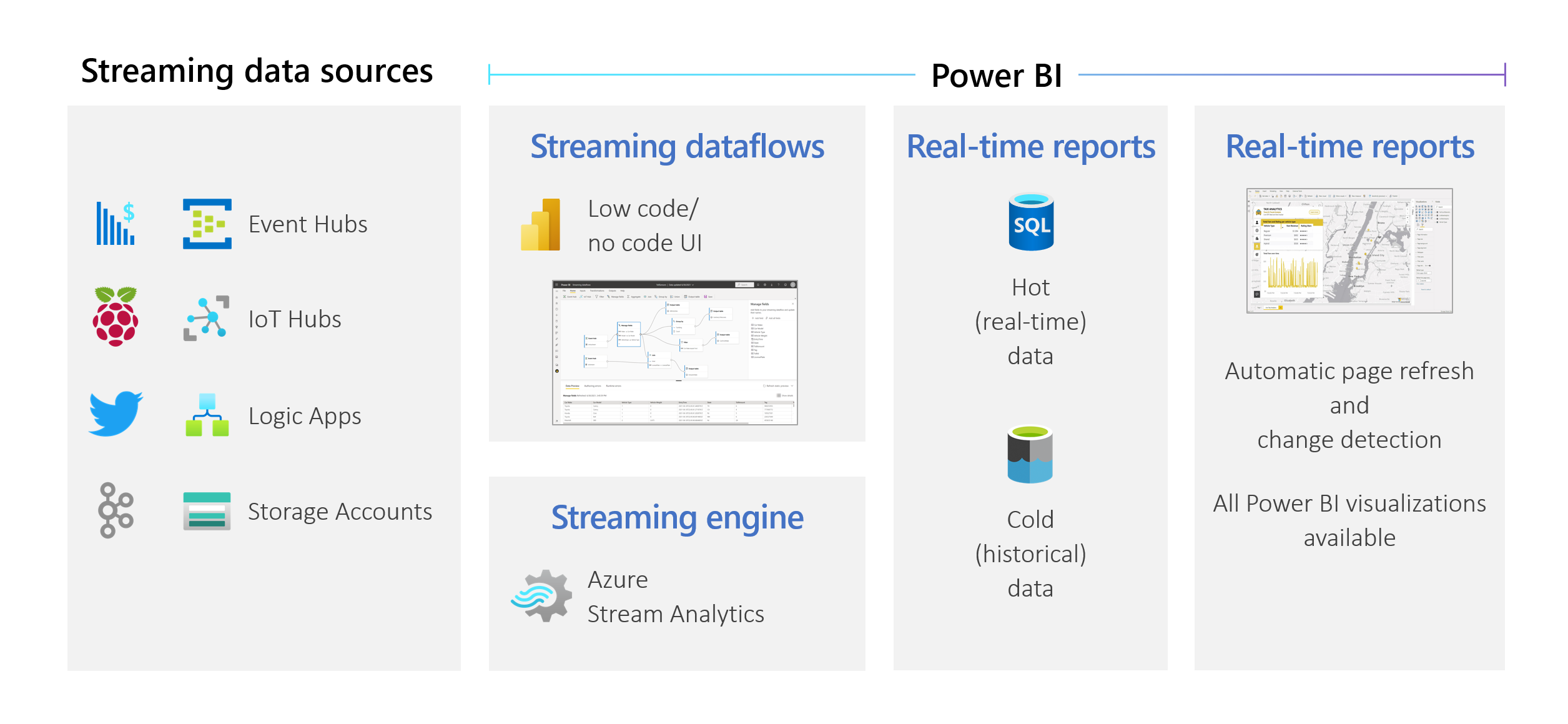 Użytkownicy mogą wykonywać operacje przygotowywania danych, takie jak sprzężenia i filtry. Mogą również wykonywać agregacje okien czasowych (takie jak wirowanie, przeskoki i okna sesji) dla operacji grupowania według.
Przesyłanie strumieniowe przepływów danych w usłudze Power BI umożliwia organizacjom:
Użytkownicy mogą wykonywać operacje przygotowywania danych, takie jak sprzężenia i filtry. Mogą również wykonywać agregacje okien czasowych (takie jak wirowanie, przeskoki i okna sesji) dla operacji grupowania według.
Przesyłanie strumieniowe przepływów danych w usłudze Power BI umożliwia organizacjom:
- Podejmij pewne decyzje niemal w czasie rzeczywistym. Organizacje mogą być bardziej zwinne i podejmować znaczące działania na podstawie najbardziej aktualnych szczegółowych informacji.
- Demokratyzowanie danych przesyłanych strumieniowo. Organizacje mogą zwiększyć dostępność danych i łatwiej je interpretować za pomocą rozwiązania bez kodu, a ta dostępność zmniejsza zasoby IT.
- Przyspiesz wgląd w szczegółowe informacje przy użyciu kompleksowego rozwiązania do analizy przesyłania strumieniowego ze zintegrowanym magazynem danych i analizą biznesową.
Przepływy danych przesyłanych strumieniowo obsługują tryb DirectQuery i automatyczne odświeżanie/wykrywanie zmian stron. Ta obsługa umożliwia użytkownikom tworzenie raportów, które aktualizują się niemal w czasie rzeczywistym, nawet co sekundę, przy użyciu dowolnej wizualizacji dostępnej w usłudze Power BI.
Wymagania
Przed utworzeniem pierwszego przepływu danych przesyłania strumieniowego upewnij się, że spełniasz wszystkie następujące wymagania:
Aby utworzyć i uruchomić przepływ danych przesyłania strumieniowego, potrzebny jest obszar roboczy, który jest częścią pojemności Premium lub licencji Premium na użytkownika (PPU).
Ważne
Jeśli używasz licencji PPU i chcesz, aby inni użytkownicy korzystali z raportów utworzonych za pomocą przepływów danych przesyłanych strumieniowo, które są aktualizowane w czasie rzeczywistym, będą również potrzebować licencji PPU. Następnie mogą korzystać z raportów z taką samą częstotliwością odświeżania, która jest skonfigurowana, jeśli odświeżanie jest szybsze niż co 30 minut.
Włącz przepływy danych dla dzierżawy. Aby uzyskać więcej informacji, zobacz Włączanie przepływów danych w usłudze Power BI Premium.
Aby upewnić się, że przepływy danych przesyłanych strumieniowo działają w pojemności Premium, należy włączyć ulepszony aparat obliczeniowy. Aparat jest domyślnie włączony, ale administratorzy pojemności usługi Power BI mogą go wyłączyć. Jeśli tak, skontaktuj się z administratorem, aby go włączyć.
Ulepszony aparat obliczeniowy jest dostępny tylko w warstwie Premium P lub Embedded A3 i większych pojemnościach. Aby korzystać z przepływów danych przesyłanych strumieniowo, potrzebujesz pojemności PPU, pojemności Premium P o dowolnym rozmiarze lub osadzonej A3 lub większej pojemności. Aby uzyskać więcej informacji na temat jednostek SKU Premium i ich specyfikacji, zobacz Pojemność i jednostki SKU w osadzonej analizie usługi Power BI.
Aby tworzyć raporty aktualizowane w czasie rzeczywistym, upewnij się, że administrator (pojemność lub usługa Power BI dla ppu) włączył automatyczne odświeżanie stron. Upewnij się również, że administrator zezwolił na minimalny interwał odświeżania odpowiadający Twoim potrzebom. Aby uzyskać więcej informacji, zobacz Automatyczne odświeżanie strony w usłudze Power BI.
Tworzenie przepływu danych przesyłania strumieniowego
Przepływ danych przesyłania strumieniowego, taki jak względny przepływ danych, to kolekcja jednostek (tabel) utworzonych i zarządzanych w obszarach roboczych w usługa Power BI. Tabela to zestaw pól używanych do przechowywania danych, podobnie jak tabela w bazie danych.
Tabele można dodawać i edytować w przepływie danych przesyłanych strumieniowo bezpośrednio z obszaru roboczego, w którym został utworzony przepływ danych. Główną różnicą w regularnych przepływach danych jest to, że nie musisz martwić się o odświeżanie ani częstotliwość. Ze względu na charakter danych przesyłanych strumieniowo jest przesyłany ciągły strumień. Odświeżanie jest stałe lub nieskończone, chyba że zostanie zatrzymane.
Uwaga
Możesz mieć tylko jeden typ przepływu danych na obszar roboczy. Jeśli masz już zwykły przepływ danych w obszarze roboczym Premium, nie będzie można utworzyć przepływu danych przesyłania strumieniowego (i na odwrót).
Aby utworzyć przepływ danych przesyłania strumieniowego:
Otwórz usługa Power BI w przeglądarce, a następnie wybierz obszar roboczy z obsługą warstwy Premium. (Przepływy danych przesyłane strumieniowo, takie jak zwykłe przepływy danych, nie są dostępne w programie Mój obszar roboczy).
Wybierz menu rozwijane Nowy, a następnie wybierz pozycję Przepływ danych przesyłania strumieniowego.

W otwartym okienku bocznym musisz nazwać przepływ danych przesyłania strumieniowego. Wprowadź nazwę w polu Nazwa (1), a następnie wybierz pozycję Utwórz (2).
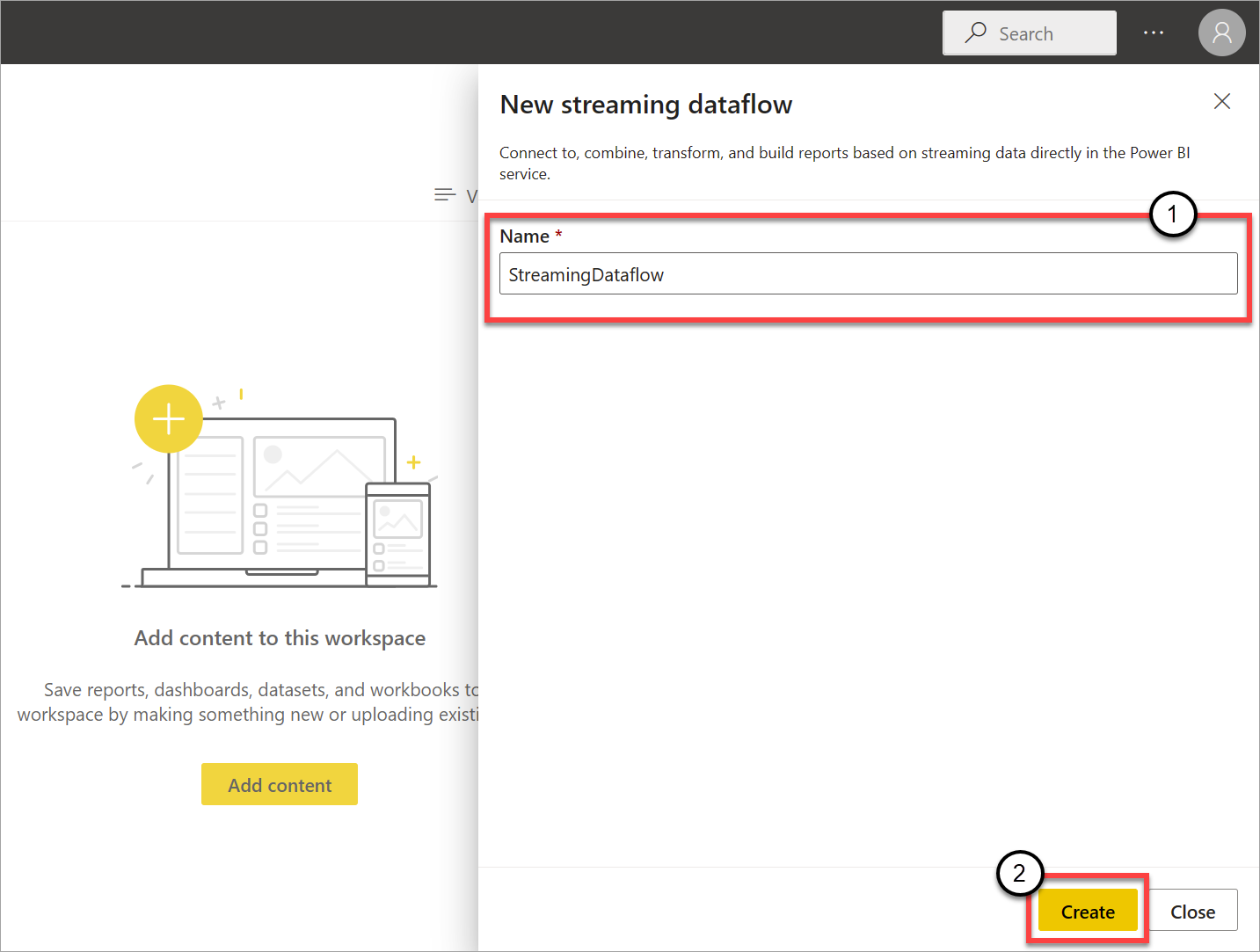
Zostanie wyświetlony pusty widok diagramu dla przepływów danych przesyłanych strumieniowo.
Poniższy zrzut ekranu przedstawia ukończony przepływ danych. Wyróżnia wszystkie sekcje dostępne do tworzenia w interfejsie użytkownika przepływu danych przesyłania strumieniowego.
Wstążka: Na wstążce sekcje są zgodne z kolejnością "klasycznego" procesu analitycznego: dane wejściowe (nazywane również źródłami danych), przekształcenia (operacje ETL przesyłania strumieniowego), dane wyjściowe i przycisk, aby zapisać postęp.
Widok diagramu: ten widok jest graficzną reprezentacją przepływu danych— od danych wejściowych do operacji po dane wyjściowe.
Okienko boczne: w zależności od wybranego składnika w widoku diagramu masz ustawienia umożliwiające modyfikowanie poszczególnych danych wejściowych, przekształceń lub danych wyjściowych.
Karty podglądu danych, błędy tworzenia i błędy środowiska uruchomieniowego: dla każdej wyświetlanej karty podgląd danych przedstawia wyniki dla tego kroku (na żywo dla danych wejściowych i na żądanie dla przekształceń i danych wyjściowych).
Ta sekcja zawiera również podsumowanie błędów tworzenia lub ostrzeżeń, które mogą występować w przepływach danych. Wybranie każdego błędu lub ostrzeżenia wybierze tę transformację. Ponadto masz dostęp do błędów środowiska uruchomieniowego po uruchomieniu przepływu danych, na przykład porzuconych komunikatów.
Zawsze możesz zminimalizować tę sekcję przepływów danych przesyłanych strumieniowo, wybierając strzałkę w prawym górnym rogu.
Przepływ danych przesyłanych strumieniowo jest oparty na trzech głównych składnikach: danych wejściowych przesyłania strumieniowego, przekształceń i danych wyjściowych. Możesz mieć dowolną liczbę składników, w tym wiele danych wejściowych, równoległych gałęzi z wieloma przekształceniami i wiele danych wyjściowych.
Dodawanie danych wejściowych przesyłania strumieniowego
Aby dodać dane wejściowe przesyłania strumieniowego, wybierz ikonę na wstążce i podaj informacje potrzebne w okienku bocznym, aby je skonfigurować. Od lipca 2021 r. wersja zapoznawcza przepływów danych przesyłanych strumieniowo obsługuje usługi Azure Event Hubs i Azure IoT Hub jako dane wejściowe.
Usługi Azure Event Hubs i Azure IoT Hub są oparte na wspólnej architekturze, która ułatwia szybkie i skalowalne pozyskiwanie i zużycie zdarzeń. Usługa IoT Hub jest w szczególności dostosowana jako centralne centrum komunikatów do komunikacji w obu kierunkach między aplikacją IoT i dołączonymi urządzeniami.
Azure Event Hubs
Usługa Azure Event Hubs to platforma przesyłania strumieniowego danych big data i usługa pozyskiwania zdarzeń. Może odbierać i przetwarzać miliony zdarzeń na sekundę. Dane wysyłane do centrum zdarzeń można przekształcać i przechowywać przy użyciu dowolnego dostawcy analizy w czasie rzeczywistym lub można użyć kart wsadowych lub magazynowych.
Aby skonfigurować centrum zdarzeń jako dane wejściowe dla przepływów danych przesyłanych strumieniowo, wybierz ikonę Centrum zdarzeń. Karta zostanie wyświetlona w widoku diagramu, w tym okienko boczne dla jego konfiguracji.
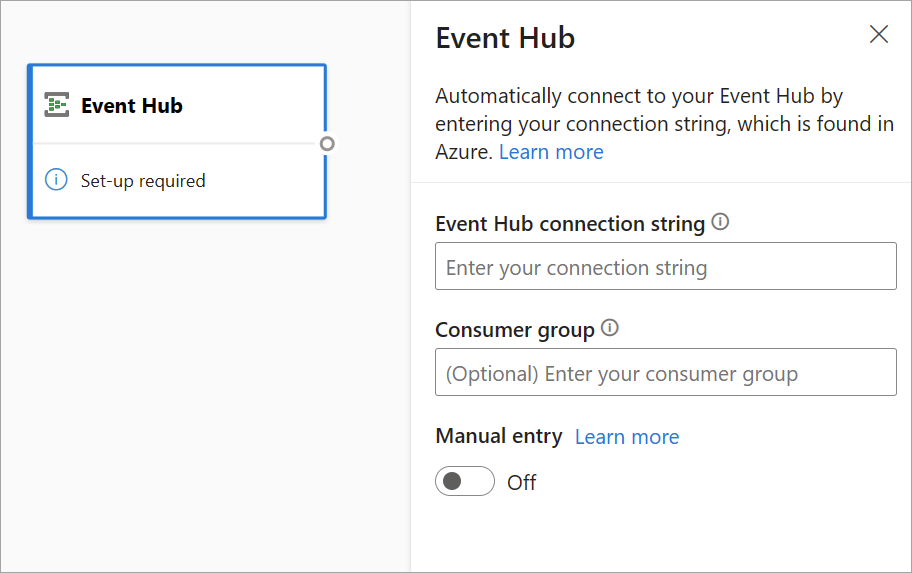
Istnieje możliwość wklejenia parametry połączenia usługi Event Hubs. Przepływy danych przesyłanych strumieniowo wypełniają wszystkie niezbędne informacje, w tym opcjonalną grupę odbiorców (która domyślnie jest $Default). Jeśli chcesz ręcznie wprowadzić wszystkie pola, możesz włączyć przełącznik ręcznego wprowadzania, aby je wyświetlić. Aby dowiedzieć się więcej, zobacz Pobieranie parametry połączenia usługi Event Hubs.
Po skonfigurowaniu poświadczeń usługi Event Hubs i wybraniu pozycji Połącz możesz ręcznie dodać pola przy użyciu pozycji + Dodaj pole , jeśli znasz nazwy pól. Alternatywnie można automatycznie wykrywać pola i typy danych na podstawie próbki przychodzących komunikatów, wybierając pozycję Pola autowykrywania. Wybranie ikony koła zębatego umożliwia edytowanie poświadczeń w razie potrzeby.
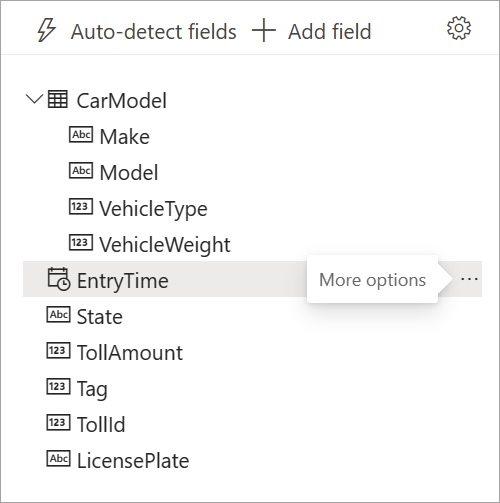
Po wykryciu pól przez przepływy danych przesyłanych strumieniowo można je zobaczyć na liście. Istnieje również podgląd na żywo komunikatów przychodzących w tabeli Podgląd danych w widoku diagramu.
Zawsze można edytować nazwy pól lub usunąć lub zmienić typ danych, wybierając więcej opcji (...) obok każdego pola. Możesz również rozwinąć, wybrać i edytować wszystkie zagnieżdżone pola z przychodzących komunikatów, jak pokazano na poniższej ilustracji.
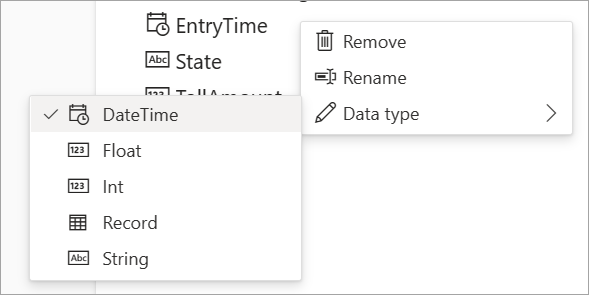
Azure IoT Hub
Usługa IoT Hub to zarządzana usługa hostowana w chmurze. Działa jako centralne centrum komunikatów do komunikacji w obu kierunkach między aplikacją IoT i dołączonymi urządzeniami. Miliony urządzeń i ich rozwiązań zaplecza można łączyć niezawodnie i bezpiecznie. Prawie każde urządzenie może być połączone z centrum IoT Hub.
Konfiguracja usługi IoT Hub jest podobna do konfiguracji usługi Event Hubs ze względu na ich wspólną architekturę. Istnieją jednak pewne różnice, w tym miejsce znalezienia parametry połączenia zgodnego z usługą Event Hubs dla wbudowanego punktu końcowego. Aby dowiedzieć się więcej, zobacz Odczytywanie komunikatów z urządzenia do chmury z wbudowanego punktu końcowego.
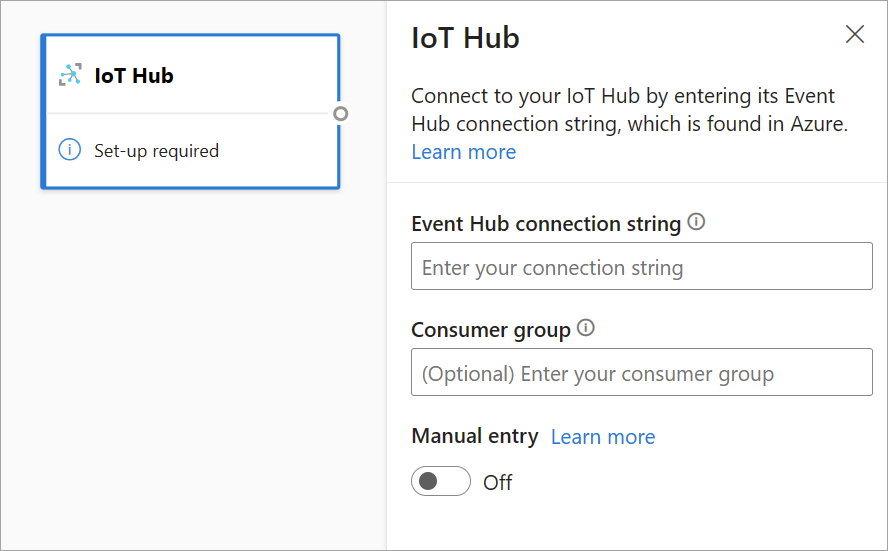
Po wklejeniu parametry połączenia dla wbudowanego punktu końcowego wszystkie funkcje wybierania, dodawania, automatycznego tworzenia i edytowania pól przychodzących z usługi IoT Hub są takie same jak w usłudze Event Hubs. Możesz również edytować poświadczenia, wybierając ikonę koła zębatego.
Napiwek
Jeśli masz dostęp do usługi Event Hubs lub usługi IoT Hub w witrynie Azure Portal organizacji i chcesz użyć jej jako danych wejściowych dla przepływu danych przesyłanych strumieniowo, możesz znaleźć parametry połączenia w następujących lokalizacjach:
W przypadku usługi Event Hubs:
- W sekcji Analiza wybierz pozycję Wszystkie usługi>Event Hubs.
- Wybierz pozycję Jednostki przestrzeni nazw>usługi Event Hubs/Event Hubs, a następnie wybierz nazwę centrum zdarzeń.
- Na liście Zasady dostępu współdzielonego wybierz zasady.
- Wybierz pozycję Kopiuj do schowka obok pola Parametry połączenia klucz podstawowy .
W przypadku usługi IoT Hub:
- W sekcji Internet rzeczy wybierz pozycję Wszystkie usługi>IoT Hubs.
- Wybierz centrum IoT, z którym chcesz nawiązać połączenie, a następnie wybierz pozycję Wbudowane punkty końcowe.
- Wybierz pozycję Kopiuj do schowka obok punktu końcowego zgodnego z usługą Event Hubs.
Gdy używasz danych strumienia z usługi Event Hubs lub usługi IoT Hub, masz dostęp do następujących pól czasu metadanych w przepływie danych przesyłania strumieniowego:
- EventProcessedUtcTime: data i godzina przetworzenia zdarzenia.
- EventEnqueuedUtcTime: data i godzina odebrania zdarzenia.
Żadne z tych pól nie są wyświetlane w podglądzie danych wejściowych. Należy dodać je ręcznie.
Blob storage
Azure Blob Storage to rozwiązanie do magazynowania obiektów w chmurze firmy Microsoft. Magazyn obiektów blob jest zoptymalizowany pod kątem przechowywania olbrzymich ilości danych bez struktury. Dane bez struktury są danymi, które nie są zgodne z żadnym modelem lub definicją danych, jak na przykład dane tekstowe lub binarne.
Obiekty blob platformy Azure można używać jako danych wejściowych przesyłania strumieniowego lub odwołania. Strumieniowe obiekty blob są sprawdzane co sekundę pod kątem aktualizacji. W przeciwieństwie do przesyłania strumieniowego obiektu blob, obiekt blob odniesienia jest ładowany tylko na początku odświeżania. To dane statyczne, które nie powinny ulec zmianie, a zalecany limit dla danych statycznych wynosi 50 MB lub mniej.
Usługa Power BI oczekuje, że obiekty blob referencyjne będą używane wraz ze źródłami przesyłania strumieniowego, na przykład za pośrednictwem funkcji JOIN. W związku z tym przepływ danych przesyłania strumieniowego z obiektem blob referencyjnym musi mieć również źródło przesyłania strumieniowego.
Konfiguracja obiektów blob platformy Azure różni się nieco od konfiguracji węzła usługi Azure Event Hubs. Aby znaleźć parametry połączenia obiektów blob platformy Azure, zobacz Wyświetlanie kluczy dostępu do konta.
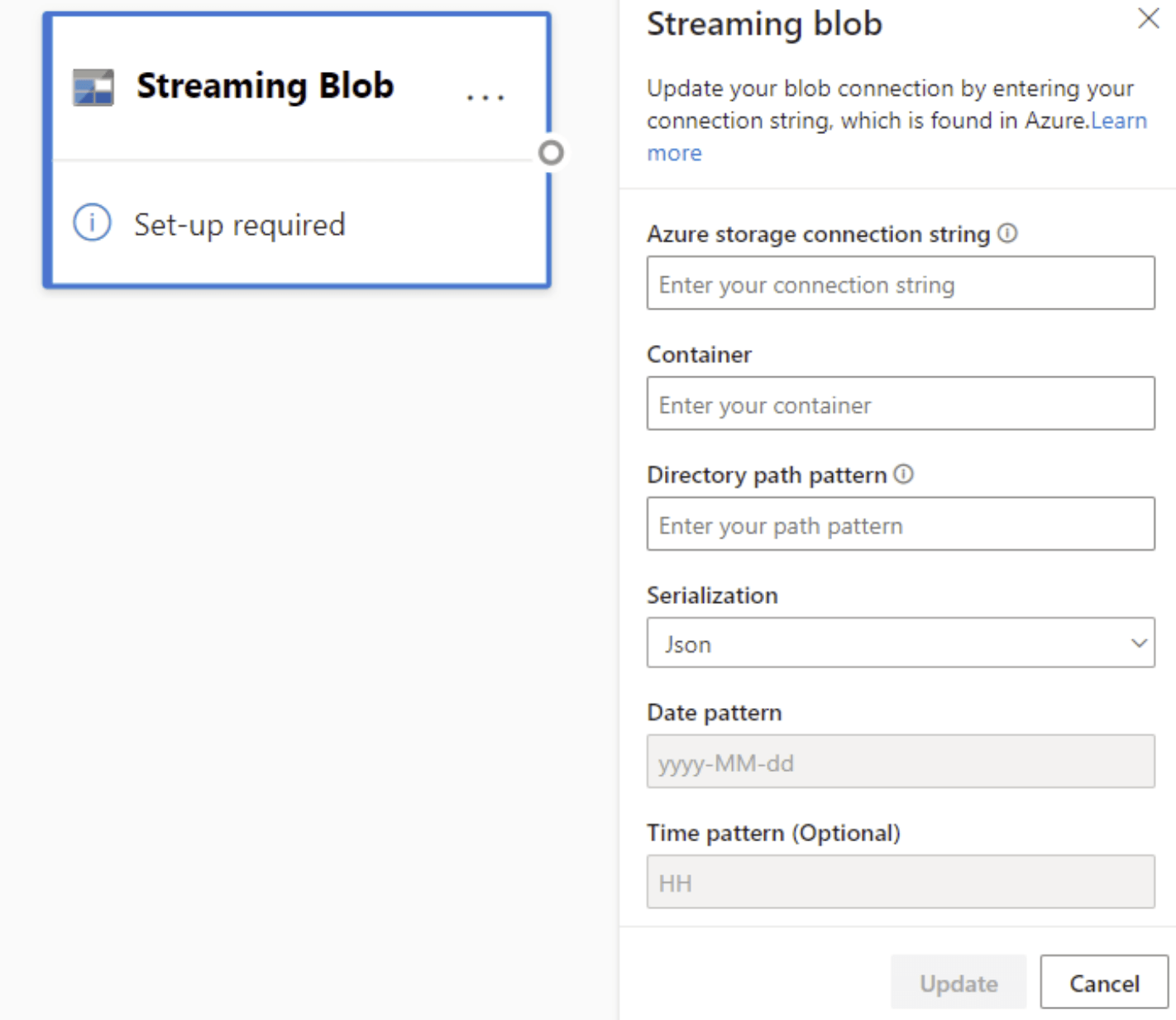
Po wprowadzeniu parametry połączenia obiektu blob należy podać nazwę kontenera. Musisz również wprowadzić wzorzec ścieżki w katalogu, aby uzyskać dostęp do plików, które chcesz ustawić jako źródło przepływu danych.
W przypadku przesyłania strumieniowego obiektów blob wzorzec ścieżki katalogu powinien być wartością dynamiczną. Data jest wymagana, aby być częścią ścieżki pliku dla obiektu blob , do których odwołuje się {date}. Ponadto gwiazdka (*) we wzorcu ścieżki, na przykład {date}/{time}/*.json, nie jest obsługiwana.
Jeśli na przykład masz obiekt blob o nazwie ExampleContainer, który przechowujesz zagnieżdżone pliki .json wewnątrz, gdzie pierwszy poziom to data utworzenia, a drugi poziom to godzina utworzenia (rrrr-mm-dd/hh), dane wejściowe kontenera będą miały wartość "ExampleContainer". Wzorzec ścieżki katalogu to "{date}/{time}", w którym można zmodyfikować wzorzec daty i godziny.
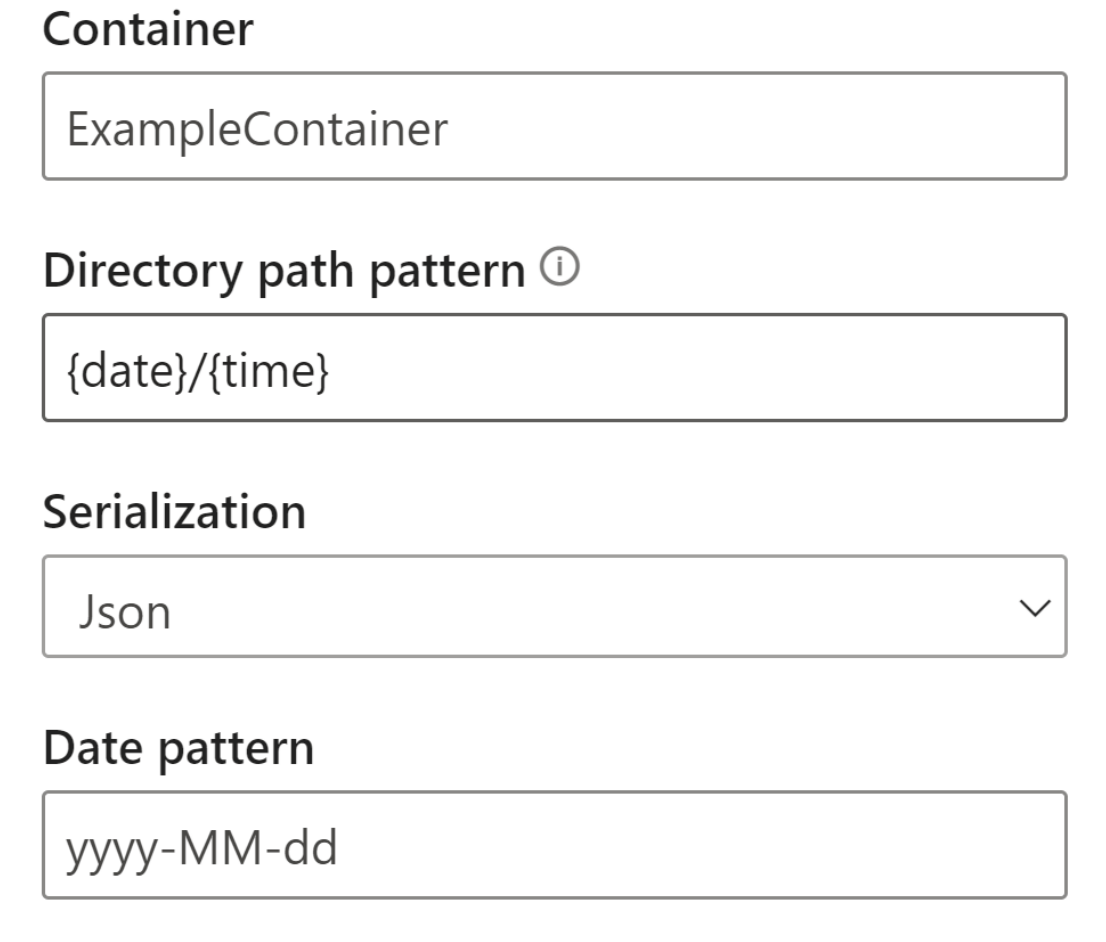
Po połączeniu obiektu blob z punktem końcowym wszystkie funkcje wybierania, dodawania, automatycznego tworzenia i edytowania pól przychodzących z usługi Azure Blob są takie same jak w usłudze Event Hubs. Możesz również edytować poświadczenia, wybierając ikonę koła zębatego.
Często podczas pracy z danymi w czasie rzeczywistym dane są kondensowane, a identyfikatory są używane do reprezentowania obiektu. Możliwe przypadki użycia obiektów blob mogą być również danymi referencyjnymi dla źródeł przesyłania strumieniowego. Dane referencyjne umożliwiają łączenie danych statycznych z danymi przesyłanymi strumieniowo w celu wzbogacania strumieni na potrzeby analizy. Szybkim przykładem tego, kiedy ta funkcja byłaby przydatna, byłoby zainstalowanie czujników w różnych sklepach towarowych, aby zmierzyć liczbę osób wchodzących do sklepu w danym momencie. Zazwyczaj identyfikator czujnika musi być przyłączony do tabeli statycznej, aby wskazać, w którym magazynie działów i w której lokalizacji znajduje się czujnik. Teraz przy użyciu danych referencyjnych można dołączyć te dane w fazie pozyskiwania, aby ułatwić sprawdzenie, który magazyn ma największe dane wyjściowe użytkowników.
Uwaga
Zadanie przesyłania strumieniowego przepływów danych ściąga dane z usługi Azure Blob Storage lub ADLS Gen2 co sekundę, jeśli plik obiektu blob jest dostępny. Jeśli plik obiektu blob jest niedostępny, występuje wycofywanie wykładnicze z maksymalnym opóźnieniem czasu wynoszącym 90 sekund.
Typy danych
Dostępne typy danych dla pól przepływów danych przesyłanych strumieniowo obejmują:
- Data/godzina: pole daty i godziny w formacie ISO
- Liczba zmiennoprzecinkowa: liczba dziesiętna
- Liczba całkowita: liczba całkowita
- Rekord: zagnieżdżony obiekt z wieloma rekordami
- Ciąg: tekst
Ważne
Typy danych wybrane dla danych wejściowych przesyłania strumieniowego mają istotny wpływ na przepływ danych przesyłanych strumieniowo. Wybierz typ danych tak szybko, jak to możliwe w przepływie danych, aby uniknąć konieczności zatrzymywania go później w celu edycji.
Dodawanie przekształcenia danych przesyłanych strumieniowo
Przekształcenia danych przesyłanych strumieniowo różnią się z natury od przekształceń danych wsadowych. Prawie wszystkie dane przesyłane strumieniowo mają składnik czasu, który wpływa na wszystkie zadania związane z przygotowywaniem danych.
Aby dodać przekształcenie danych przesyłanych strumieniowo do przepływu danych, wybierz ikonę przekształcania na wstążce dla tej transformacji. Odpowiednia karta zostanie wyświetlona w widoku diagramu. Po jego wybraniu zobaczysz okienko boczne dla tego przekształcenia, aby je skonfigurować.
Od lipca 2021 r. przepływy danych przesyłanych strumieniowo obsługują następujące przekształcenia przesyłania strumieniowego.
Filtr
Użyj przekształcenia filtru, aby filtrować zdarzenia na podstawie wartości pola w danych wejściowych. W zależności od typu danych (liczby lub tekstu) przekształcenie zachowuje wartości zgodne z wybranym warunkiem.
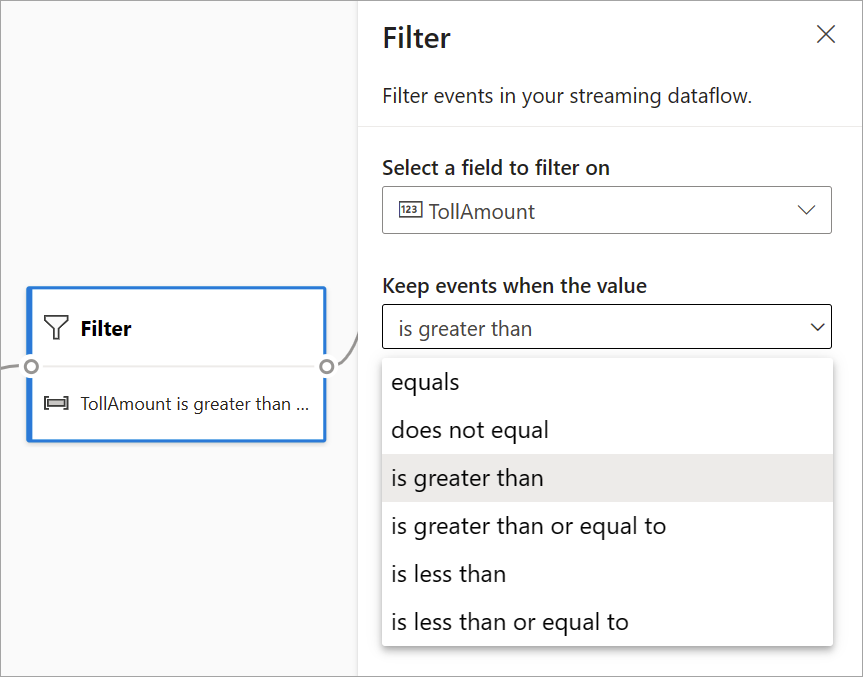
Uwaga
Wewnątrz każdej karty zobaczysz informacje o tym, co jeszcze jest potrzebne, aby transformacja była gotowa. Na przykład podczas dodawania nowej karty zostanie wyświetlony komunikat "Wymagana konfiguracja". Jeśli brakuje łącznika węzła, zobaczysz komunikat "Błąd" lub "Ostrzeżenie".
Zarządzanie polami
Przekształcenie Zarządzaj polami umożliwia dodawanie, usuwanie lub zmienianie nazw pól przychodzących z danych wejściowych lub innego przekształcenia. Ustawienia w okienku bocznym umożliwiają dodanie nowego pola, wybierając pozycję Dodaj pole lub dodając wszystkie pola jednocześnie.
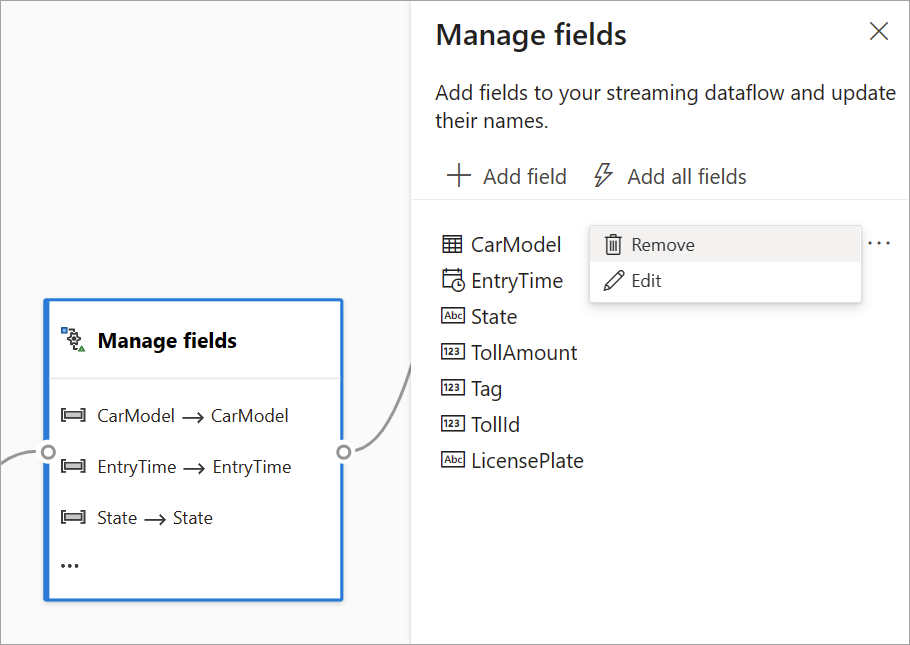
Napiwek
Po skonfigurowaniu karty widok diagramu daje wgląd w ustawienia w obrębie samej karty. Na przykład w obszarze Zarządzaj polami powyższego obrazu można zobaczyć pierwsze trzy pola zarządzane i nowe nazwy przypisane do nich. Każda karta ma odpowiednie informacje.
Agregacja
Możesz użyć przekształcenia Agregacja , aby obliczyć agregację (Suma, Minimum, Maksimum lub Średnia) za każdym razem, gdy nowe zdarzenie występuje w danym okresie. Ta operacja umożliwia również filtrowanie lub wycinek agregacji na podstawie innych wymiarów w danych. W tej samej transformacji można mieć co najmniej jedną agregację.
Aby dodać agregację, wybierz ikonę przekształcenia. Następnie połącz dane wejściowe, wybierz agregację, dodaj dowolny wymiar filtru lub wycinka, a następnie wybierz okres, w którym chcesz obliczyć agregację. W tym przykładzie obliczana jest suma wartości opłaty według stanu, w którym pojazd pochodzi z ostatnich 10 sekund.
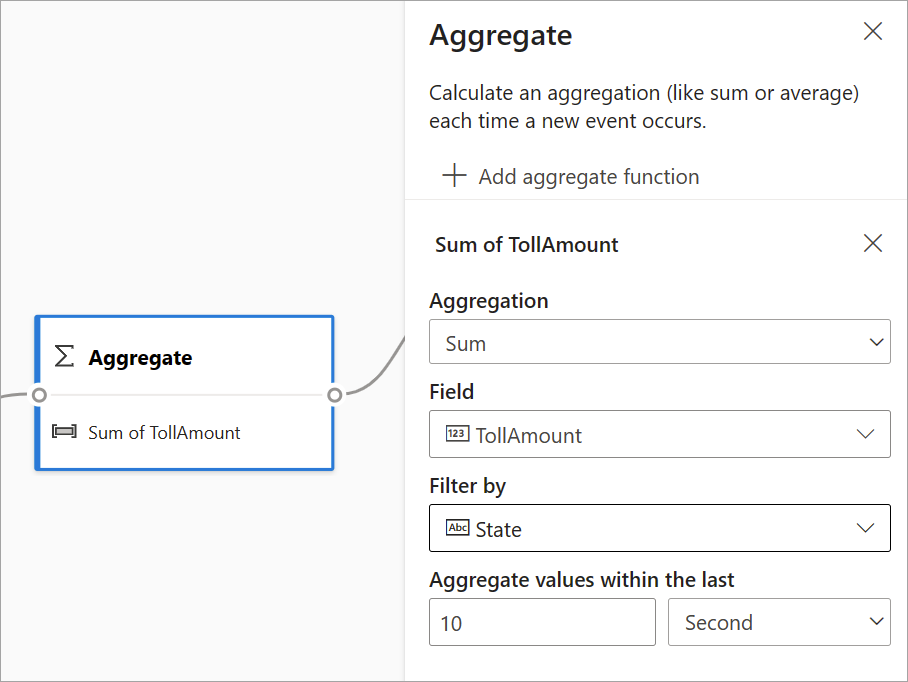
Aby dodać kolejną agregację do tej samej transformacji, wybierz pozycję Dodaj funkcję agregacji. Należy pamiętać, że filtr lub wycinek ma zastosowanie do wszystkich agregacji w transformacji.
Dołączanie
Użyj przekształcenia Join, aby połączyć zdarzenia z dwóch danych wejściowych na podstawie wybranych par pól. Jeśli nie wybierzesz pary pól, sprzężenia są domyślnie oparte na czasie. Wartością domyślną jest to, co sprawia, że ta transformacja różni się od tej wsadowej.
Podobnie jak w przypadku zwykłych sprzężeń, masz różne opcje logiki sprzężenia:
- Sprzężenie wewnętrzne: dołącz tylko rekordy z obu tabel, w których para jest zgodna. W tym przykładzie tablica rejestracyjna pasuje do obu danych wejściowych.
- Lewe sprzężenia zewnętrzne: dołącz wszystkie rekordy z lewej (pierwszej) tabeli i tylko rekordy z drugiej, które pasują do pary pól. Jeśli nie ma dopasowania, pola z drugiego wejściowego są ustawione jako puste.
Aby wybrać typ sprzężenia, wybierz ikonę preferowanego typu w okienku bocznym.
Na koniec wybierz okres, w którym chcesz obliczyć sprzężenie. W tym przykładzie sprzężenia analizuje ostatnie 10 sekund. Należy pamiętać, że tym dłuższy jest okres, tym rzadziej są używane dane wyjściowe — a tym więcej zasobów przetwarzania używanych do transformacji.
Domyślnie wszystkie pola z obu tabel są uwzględniane. Prefiksy w lewo (pierwszy węzeł) i prawy (drugi węzeł) w danych wyjściowych ułatwiają odróżnienie źródła.
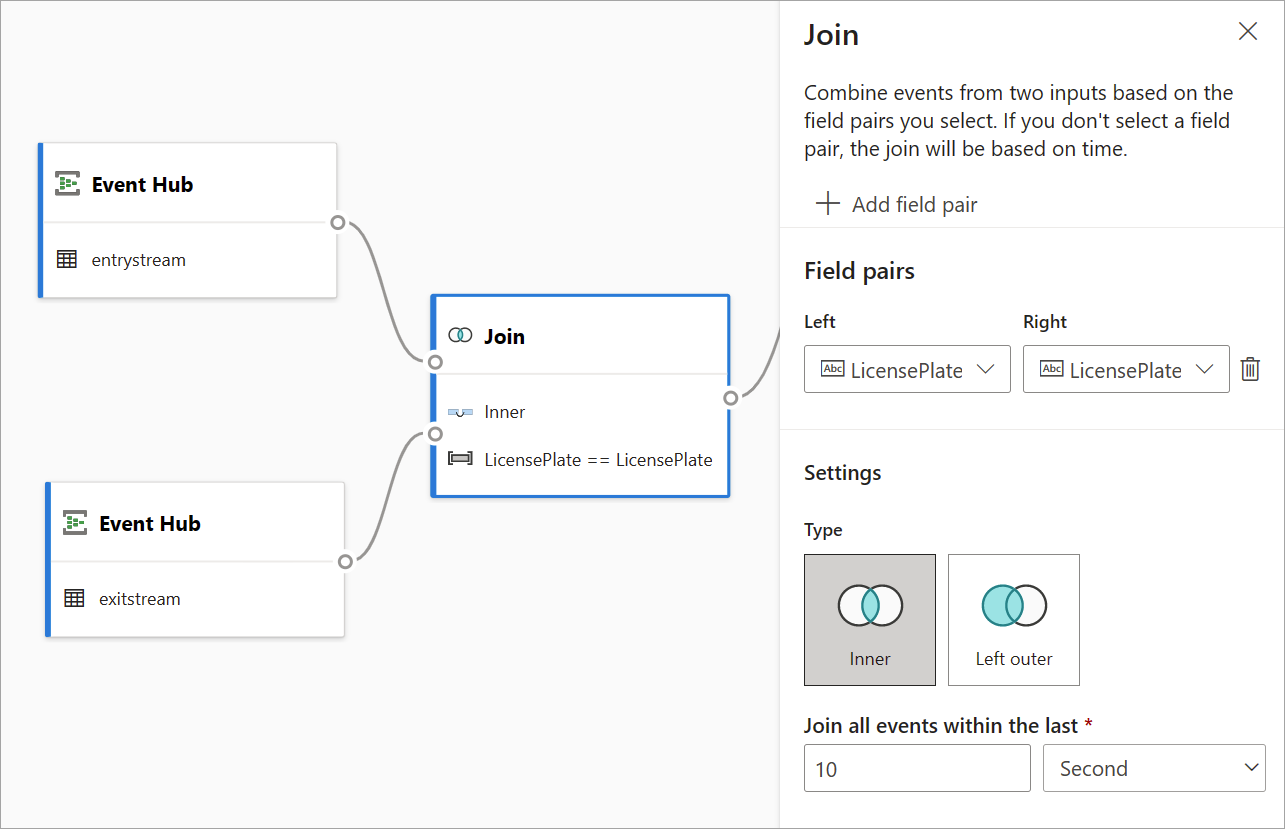
Grupuj według
Użyj przekształcenia Grupuj według , aby obliczyć agregacje we wszystkich zdarzeniach w określonym przedziale czasu. Można grupować według wartości w co najmniej jednym polu. Jest on podobny do przekształcenia Agregacja , ale oferuje więcej opcji agregacji. Zawiera również bardziej złożone opcje okna czasowego. Podobnie jak w przypadku agregacji, można dodać więcej niż jedną agregację na transformację.
Agregacje dostępne w tej transformacji to: Średnia, Liczba, Maksimum, Minimum, Percentyl (ciągły i dyskretny), Odchylenie standardowe, Suma i Wariancja.
Aby skonfigurować tę transformację:
- Wybierz preferowaną agregację.
- Wybierz pole, na którym chcesz zagregować.
- Wybierz opcjonalne pole grupowania według, jeśli chcesz uzyskać obliczenie agregacji dla innego wymiaru lub kategorii (na przykład State).
- Wybierz funkcję dla okien czasowych.
Aby dodać kolejną agregację do tej samej transformacji, wybierz pozycję Dodaj funkcję agregacji. Należy pamiętać, że pole Grupuj według i funkcja okien ma zastosowanie do wszystkich agregacji w transformacji.
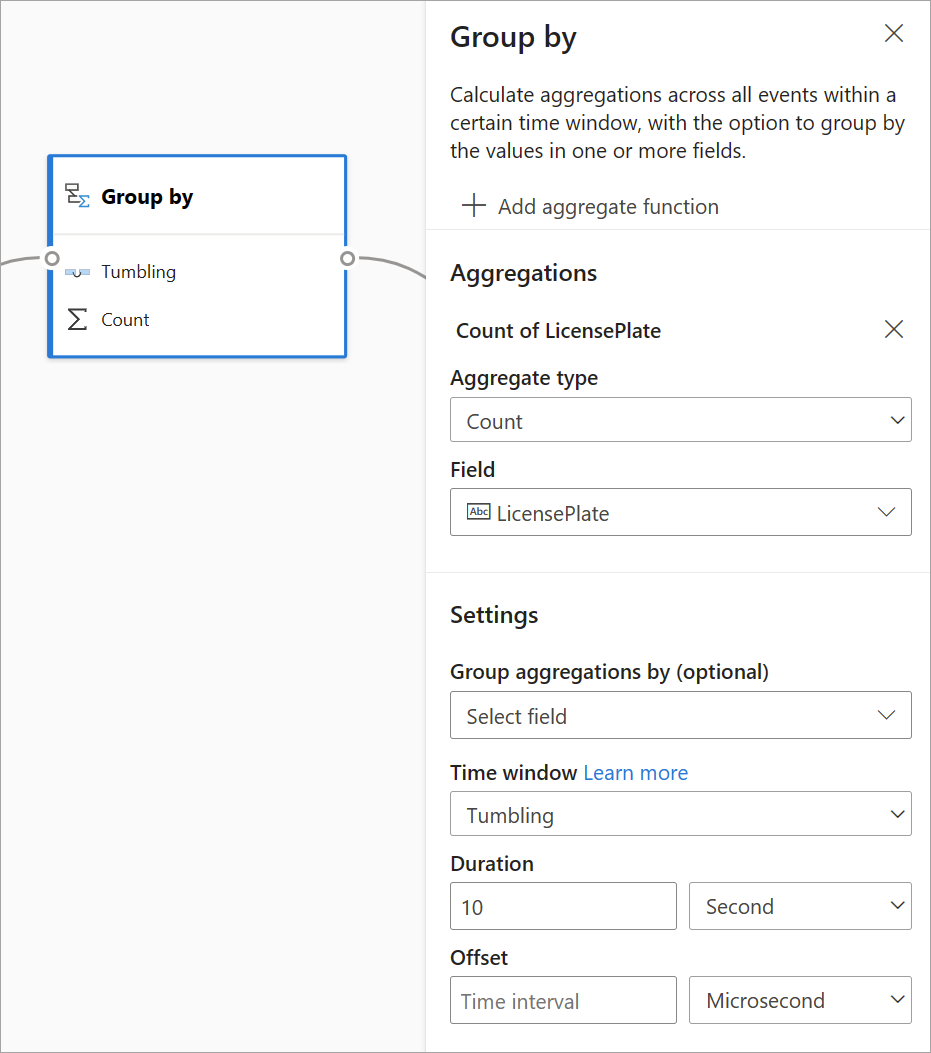
Sygnatura czasowa końca przedziału czasu jest udostępniana jako część danych wyjściowych przekształcenia do celów referencyjnych.
W dalszej części tego artykułu opisano każdy typ przedziału czasu dostępnego dla tej transformacji.
Unia
Użyj przekształcenia Unii, aby połączyć co najmniej dwa dane wejściowe, aby dodać zdarzenia z polami udostępnionymi (o tej samej nazwie i typie danych) do jednej tabeli. Pola, które nie są zgodne, są porzucane i nie są uwzględniane w danych wyjściowych.
Konfigurowanie funkcji okna czasowego
Okna czasowe są jednym z najbardziej złożonych pojęć dotyczących danych przesyłanych strumieniowo. Ta koncepcja jest podstawą analizy przesyłania strumieniowego.
Za pomocą przepływów danych przesyłanych strumieniowo można skonfigurować okna czasowe, gdy agregujesz dane jako opcję przekształcenia Grupuj według .
Uwaga
Należy pamiętać, że wszystkie wyniki wyjściowe operacji okien są obliczane na końcu przedziału czasu. Dane wyjściowe okna będą pojedynczym zdarzeniem opartym na funkcji agregującej. To zdarzenie będzie mieć sygnaturę czasową końca okna, a wszystkie funkcje okna są definiowane ze stałą długością.
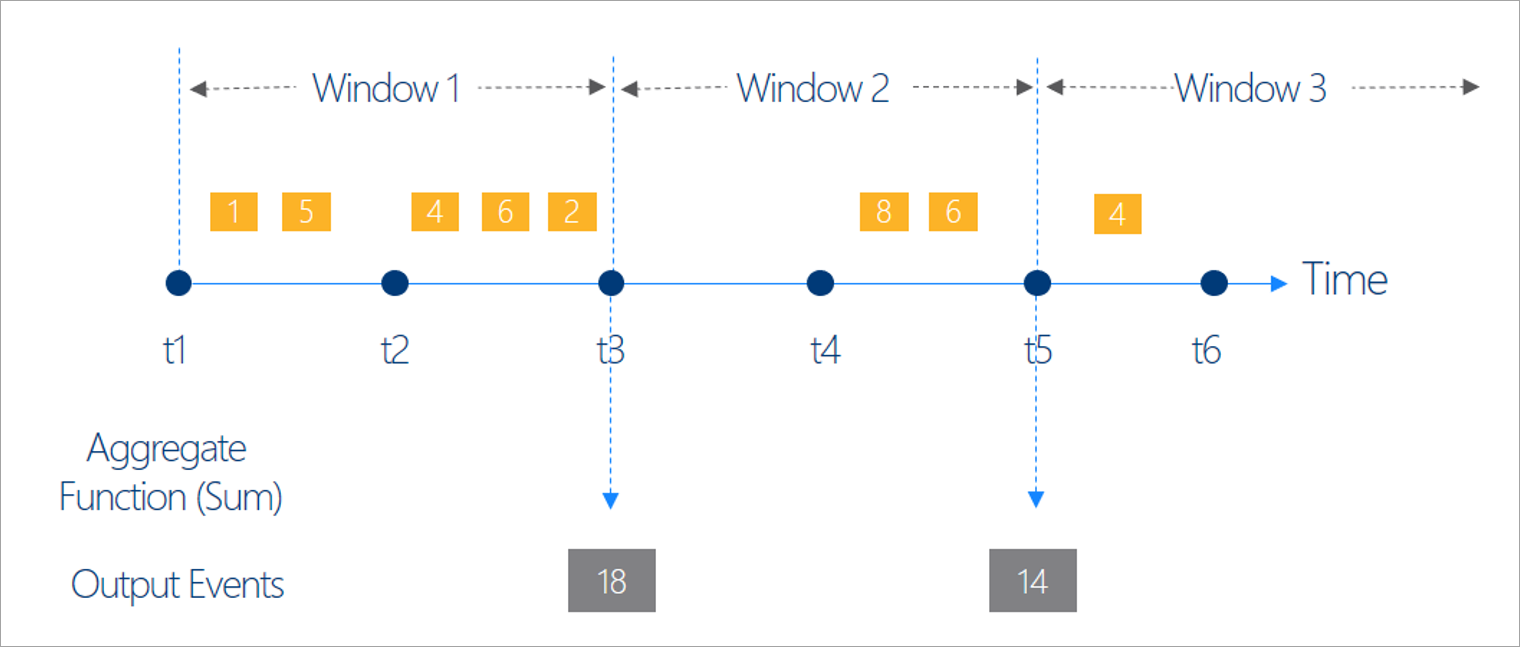
Istnieje pięć rodzajów okien czasowych do wyboru: wirowanie, przeskoki, przesuwanie, sesja i migawka.
Okno wirowania
Wirowanie jest najczęściej spotykanym typem przedziału czasu. Kluczowe cechy okien stałoczasowych są takie, że powtarzają się, mają tę samą długość czasu i nie nakładają się. Zdarzenie nie może należeć do więcej niż jednego okna wirowania.
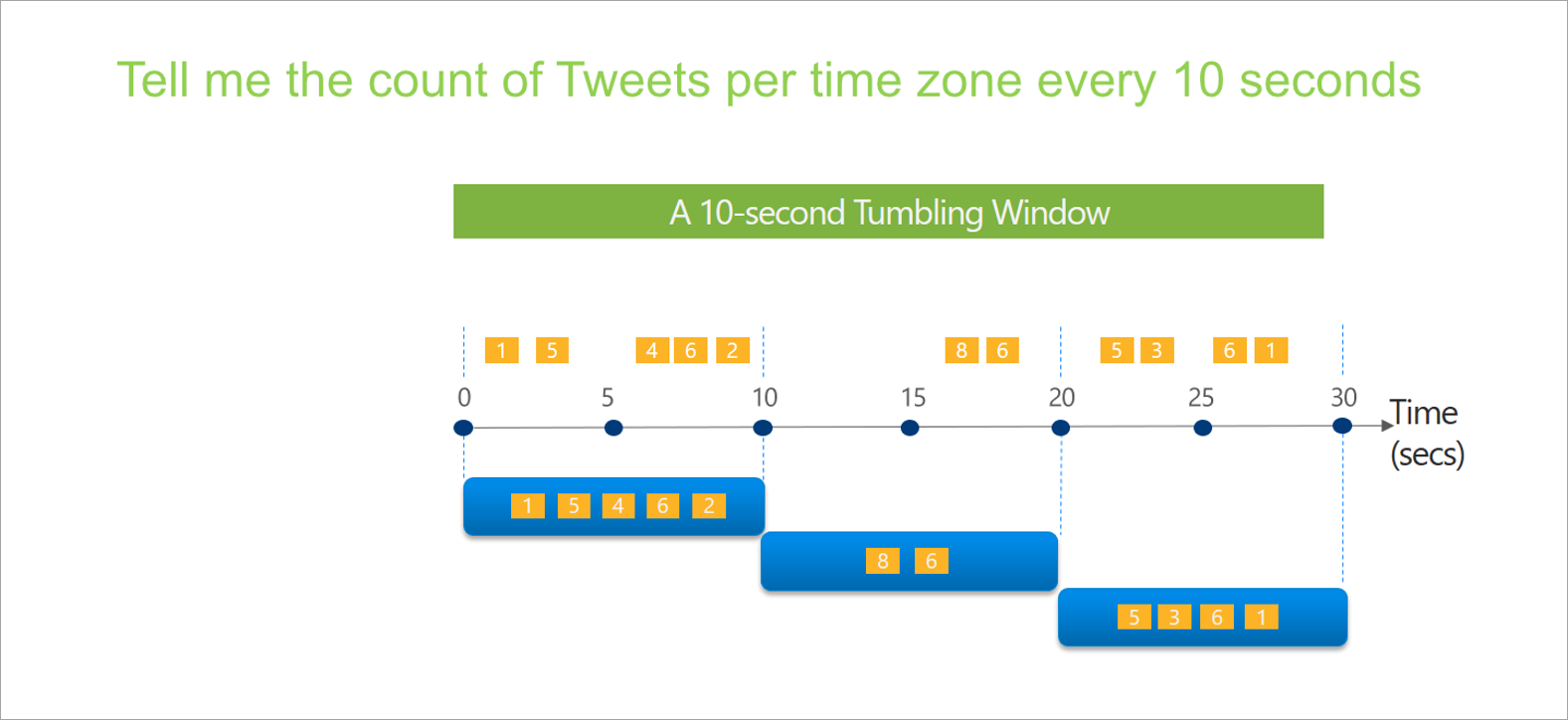
Podczas konfigurowania okna wirowania w przepływach danych przesyłanych strumieniowo należy podać czas trwania okna (taki sam dla wszystkich okien w tym przypadku). Możesz również podać opcjonalne przesunięcie. Domyślnie okna wirowania zawierają koniec okna i wykluczają początek. Tego parametru można użyć, aby zmienić to zachowanie i uwzględnić zdarzenia na początku okna i wykluczyć te na końcu.
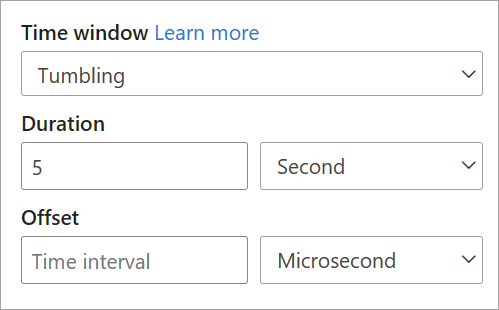
Okno przeskoku
Przeskok okna "przeskok" do przodu w czasie przez ustalony okres. Można je traktować jako okna wirujące, które mogą nakładać się i być emitowane częściej niż rozmiar okna. Zdarzenia mogą należeć do więcej niż jednego zestawu wyników dla okna przeskoku. Aby ustawić okno przeskoku tak samo jak okno wirowania, można określić rozmiar przeskoku, który będzie taki sam jak rozmiar okna.
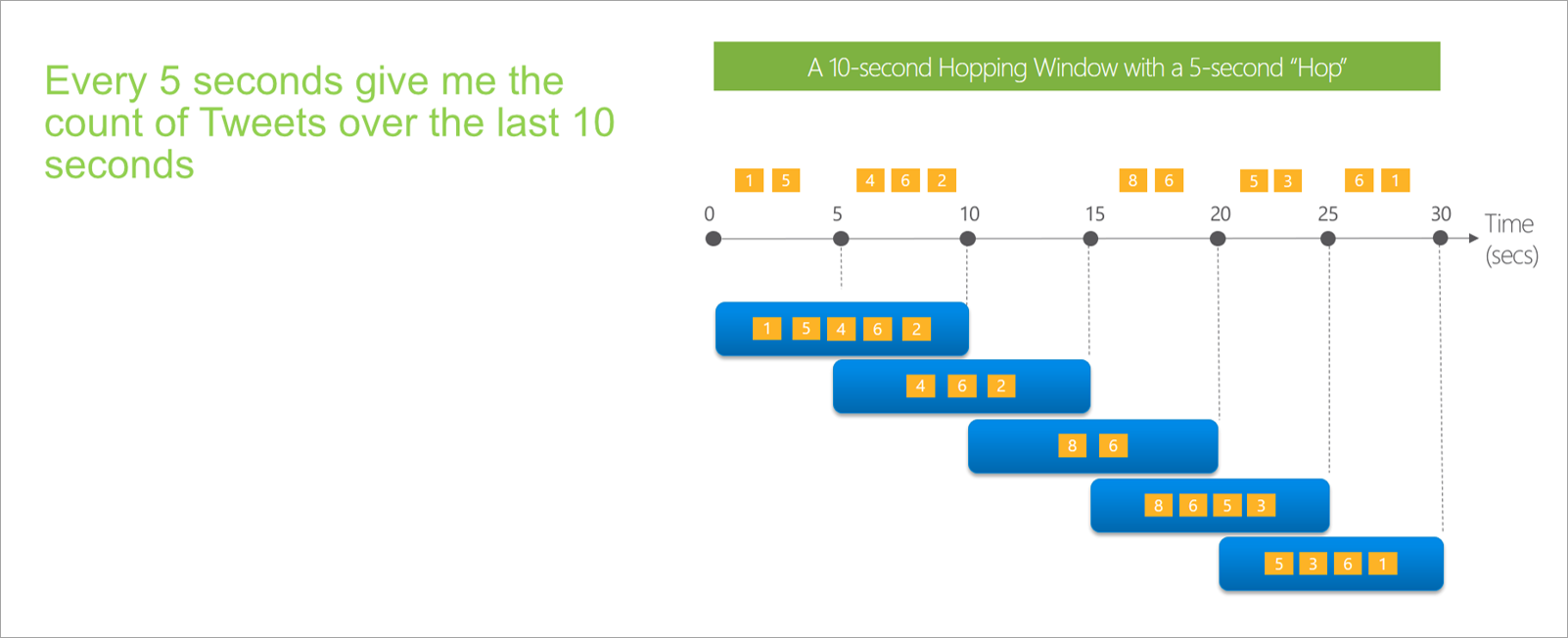
Podczas konfigurowania okna przeskoku w przepływach danych przesyłania strumieniowego należy podać czas trwania okna (tak samo jak w przypadku okien stałoczasowych). Należy również podać rozmiar przeskoku, który informuje o tym, jak często mają być obliczane agregacje dla zdefiniowanego czasu trwania.
Parametr przesunięcia jest również dostępny w oknach przeskoku z tej samej przyczyny, co w oknach stałoczasowych. Definiuje logikę dołączania i wykluczania zdarzeń dla początku i końca okna przeskoku.
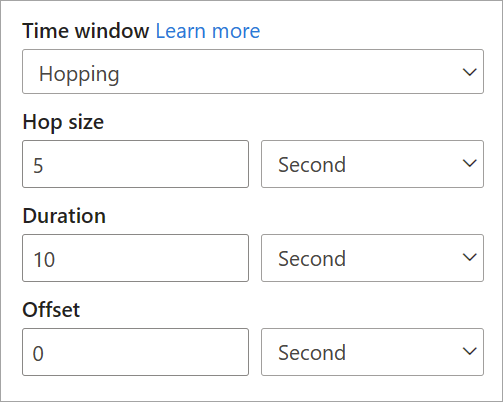
Okno przesuwane
Okna przesuwane, w przeciwieństwie do okien stałoczasowych lub przeskoczonych, obliczają agregację tylko dla punktów w czasie, gdy zawartość okna rzeczywiście się zmienia. Gdy zdarzenie przechodzi lub zamyka okno, agregacja jest obliczana. Dlatego każde okno ma co najmniej jedno zdarzenie. Podobnie jak okna przeskoku, zdarzenia mogą należeć do więcej niż jednego okna przesuwnego.
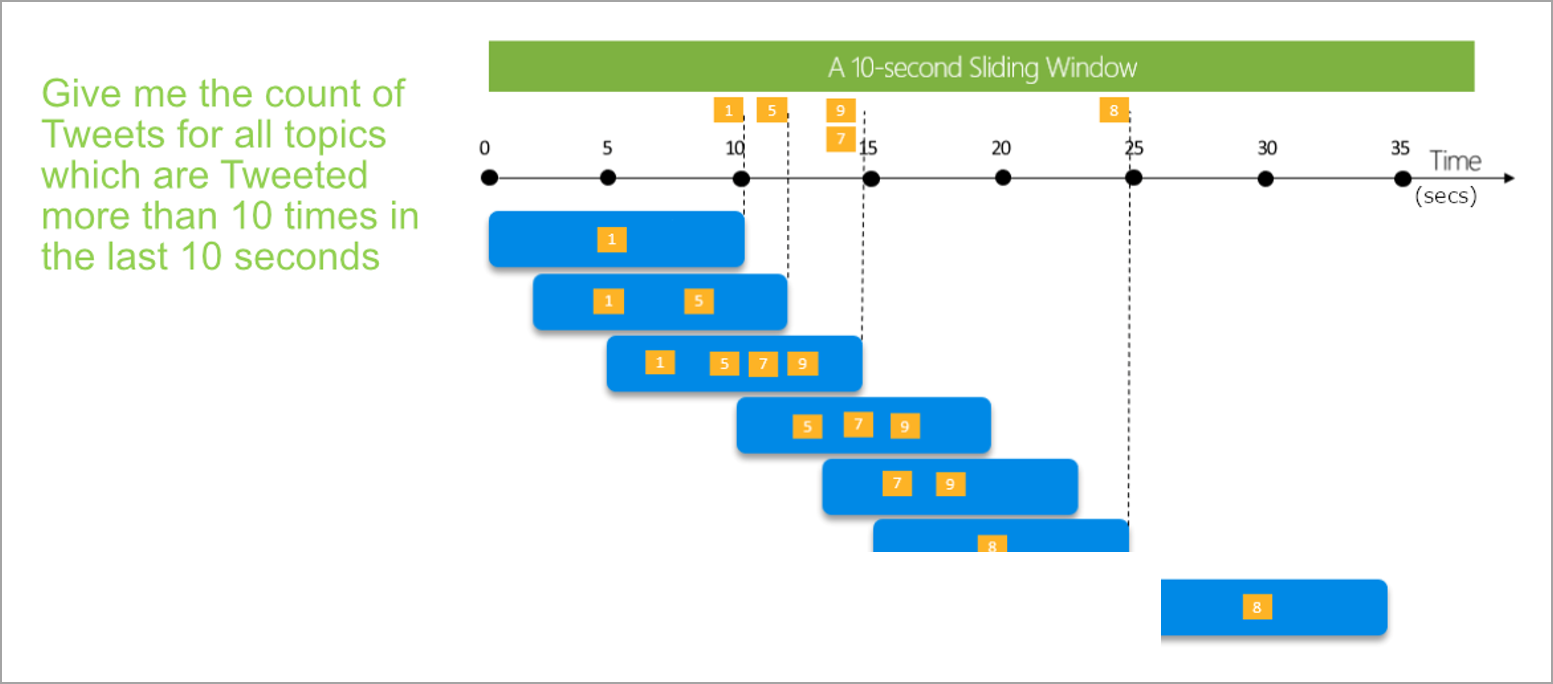
Jedynym parametrem potrzebnym dla okna przesuwnego jest czas trwania, ponieważ same zdarzenia definiują się podczas uruchamiania okna. Żadna logika przesunięcia nie jest konieczna.

Okno sesji
Okna sesji są najbardziej złożonym typem. Grupują zdarzenia, które docierają o podobnych porach, odfiltrując okresy, w których nie ma danych. W tym oknie należy podać następujące elementy:
- Limit czasu: jak długo czekać, jeśli nie ma nowych danych.
- Maksymalny czas trwania: najdłuższy czas, przez który agregacja oblicza, czy dane nadal nadchodzą.
Możesz również zdefiniować partycję, jeśli chcesz.
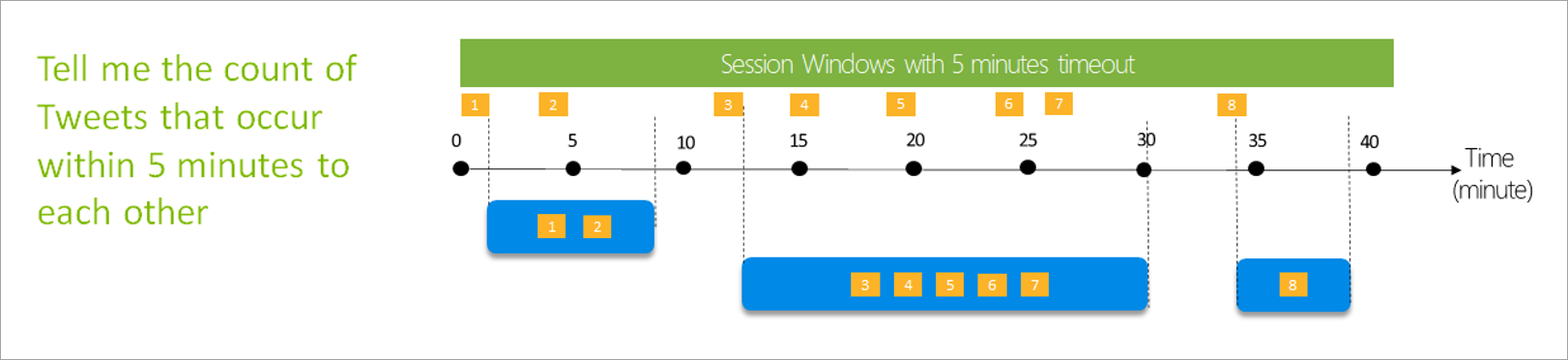
Okno sesji można skonfigurować bezpośrednio w okienku bocznym przekształcenia. Jeśli podasz partycję, agregacja będzie grupować tylko zdarzenia razem dla tego samego klucza.
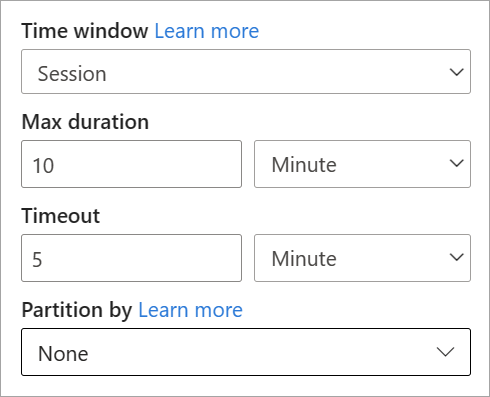
Okno migawki
Zdarzenia grupy okien migawek, które mają ten sam sygnatura czasowa. W przeciwieństwie do innych okien migawka nie wymaga żadnych parametrów, ponieważ używa czasu z systemu.
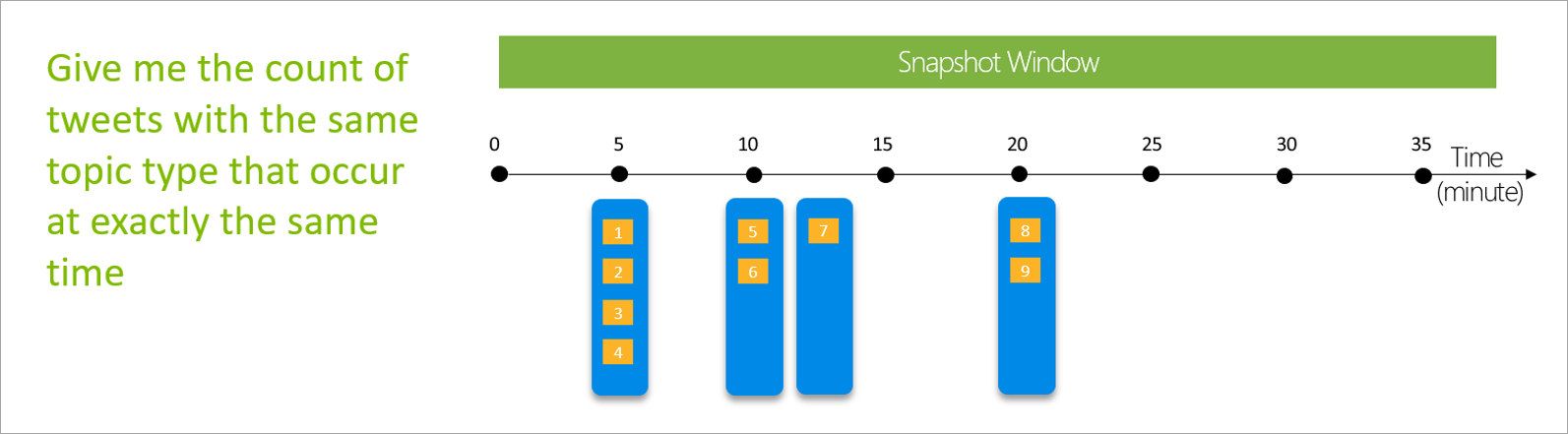
Definiowanie danych wyjściowych
Po skonfigurowaniu danych wejściowych i przekształceń należy zdefiniować co najmniej jedno dane wyjściowe. Od lipca 2021 r. przepływy danych przesyłanych strumieniowo obsługują tabele usługi Power BI jako jedyny typ danych wyjściowych.
Te dane wyjściowe to tabela przepływu danych (czyli jednostka), której można użyć do tworzenia raportów w programie Power BI Desktop. Należy połączyć węzły poprzedniego kroku z danymi wyjściowymi tworzonymi w celu jego działania. Następnie nadaj tabeli nazwę .
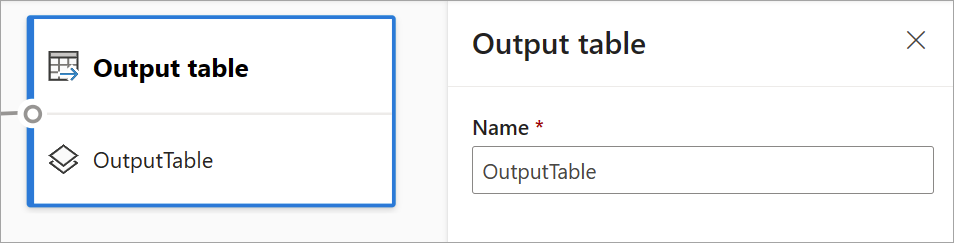
Po nawiązaniu połączenia z przepływem danych ta tabela będzie dostępna do tworzenia wizualizacji, które są aktualizowane w czasie rzeczywistym dla raportów.
Podgląd danych i błędy
Przepływy danych przesyłanych strumieniowo udostępniają narzędzia ułatwiające tworzenie, rozwiązywanie problemów i ocenę wydajności potoku analizy pod kątem danych przesyłanych strumieniowo.
Podgląd danych na żywo dla danych wejściowych
Po nawiązaniu połączenia z centrum zdarzeń lub centrum IoT Hub i wybraniu jej karty w widoku diagramu ( karta Podgląd danych) zostanie wyświetlony podgląd danych przychodzących na żywo, jeśli spełnione są wszystkie następujące warunki:
- Dane są wypychane.
- Dane wejściowe są poprawnie skonfigurowane.
- Dodano pola.
Jak pokazano na poniższym zrzucie ekranu, jeśli chcesz zobaczyć lub przejść do szczegółów określonego elementu, możesz wstrzymać podgląd (1). Możesz też uruchomić go ponownie, jeśli wszystko będzie gotowe.
Możesz również wyświetlić szczegóły określonego rekordu (komórki w tabeli), wybierając go, a następnie wybierając pozycję Pokaż szczegóły lub Ukryj szczegóły (2). Zrzut ekranu przedstawia szczegółowy widok zagnieżdżonego obiektu w rekordzie.
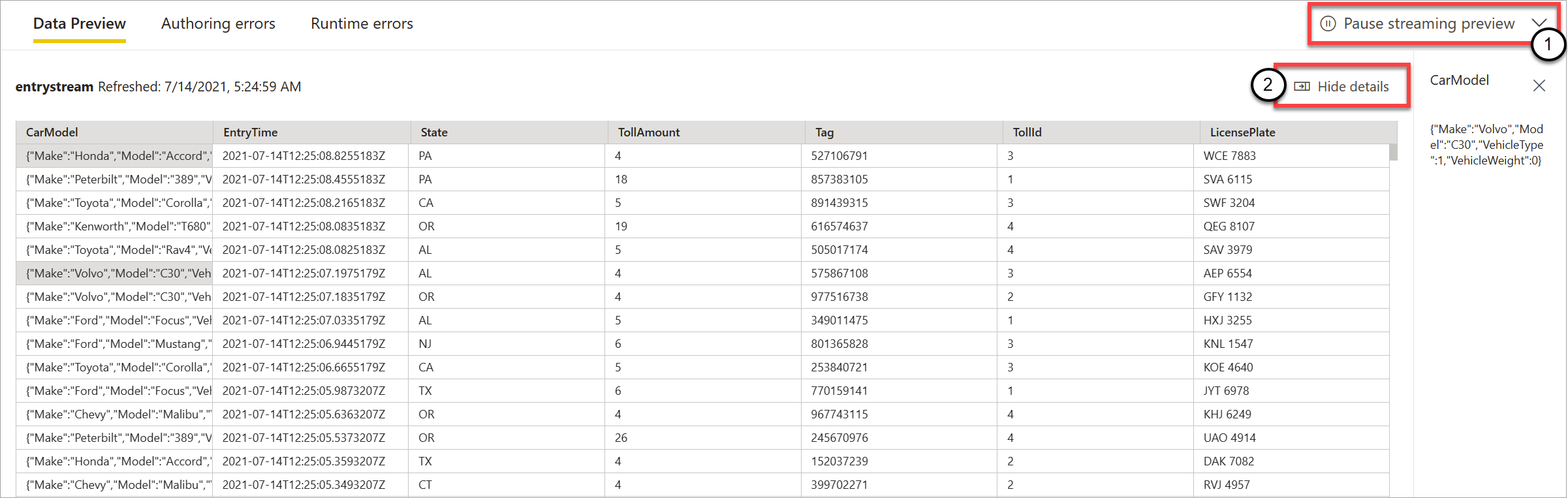
Statyczny podgląd przekształceń i danych wyjściowych
Po dodaniu i skonfigurowaniu jakichkolwiek kroków w widoku diagramu możesz przetestować ich zachowanie, wybierając przycisk danych statycznych.

Po wykonaniu tych czynności przepływy danych przesyłanych strumieniowo oceniają wszystkie przekształcenia i dane wyjściowe, które są prawidłowo skonfigurowane. Następnie przepływy danych przesyłanych strumieniowo wyświetlają wyniki w podglądzie danych statycznych, jak pokazano na poniższej ilustracji.
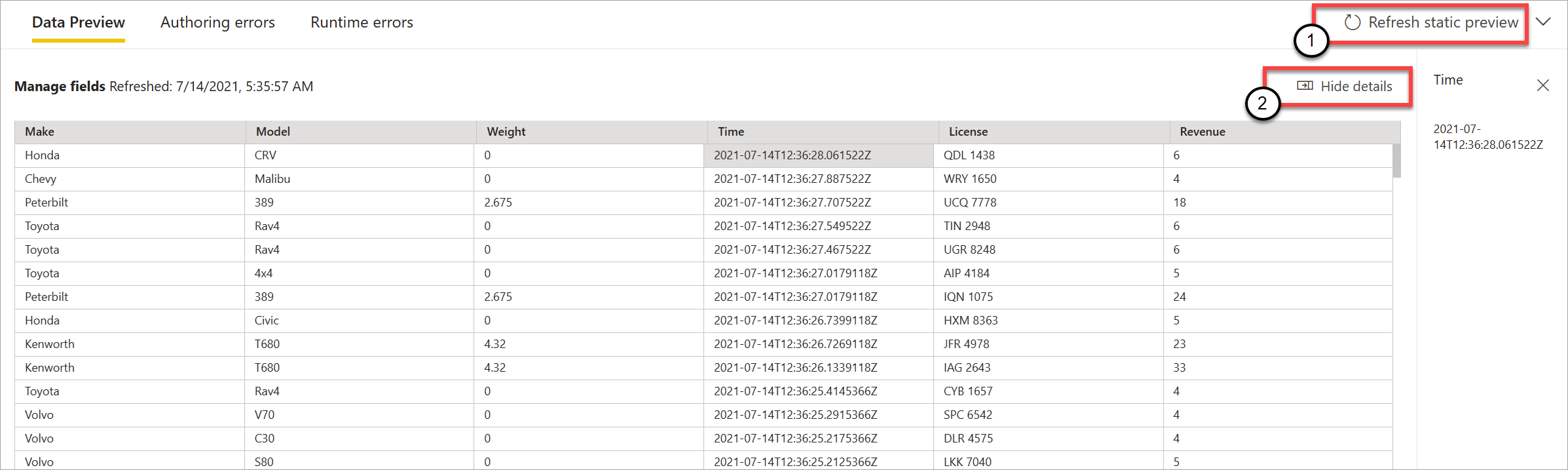
Podgląd można odświeżyć, wybierając pozycję Odśwież statyczną wersję zapoznawcza (1). W takim przypadku przepływy danych przesyłanych strumieniowo pobierają nowe dane z danych wejściowych i ponownie oceniają wszystkie przekształcenia i dane wyjściowe przy użyciu wszelkich aktualizacji, które mogą zostać wykonane. Dostępna jest również opcja Pokaż lub Ukryj szczegóły (2).
Błędy tworzenia
Jeśli masz jakiekolwiek błędy tworzenia lub ostrzeżenia, na karcie Błędy tworzenia (1) zostanie wyświetlona lista, jak pokazano na poniższym zrzucie ekranu. Lista zawiera szczegółowe informacje o błędzie lub ostrzeżeniu, typ karty (dane wejściowe, transformacja lub dane wyjściowe), poziom błędu oraz opis błędu lub ostrzeżenia (2). Po wybraniu dowolnego błędu lub ostrzeżeń zostanie wybrana odpowiednia karta i zostanie otwarte okienko boczne konfiguracji, aby wprowadzić wymagane zmiany.
Błędy środowiska uruchomieniowego
Ostatnia dostępna karta w wersji zapoznawczej to Błędy środowiska uruchomieniowego (1), jak pokazano na poniższym zrzucie ekranu. Ta karta zawiera listę błędów w procesie pozyskiwania i analizowania przepływu danych przesyłania strumieniowego po jego uruchomieniu. Na przykład może wystąpić błąd środowiska uruchomieniowego, jeśli komunikat został uszkodzony, a przepływ danych nie może go pozyskać i wykonać zdefiniowane przekształcenia.
Ponieważ przepływy danych mogą działać przez długi czas, ta karta oferuje opcję filtrowania według przedziału czasu oraz pobierania listy błędów i odświeżania ich w razie potrzeby (2).

Modyfikowanie ustawień przepływów danych przesyłanych strumieniowo
Podobnie jak w przypadku zwykłych przepływów danych, ustawienia przepływów danych przesyłanych strumieniowo można modyfikować w zależności od potrzeb właścicieli i autorów. Następujące ustawienia są unikatowe dla przepływów danych przesyłanych strumieniowo. W przypadku pozostałych ustawień ze względu na współdzieloną infrastrukturę między dwoma typami przepływów danych można założyć, że użycie jest takie samo.
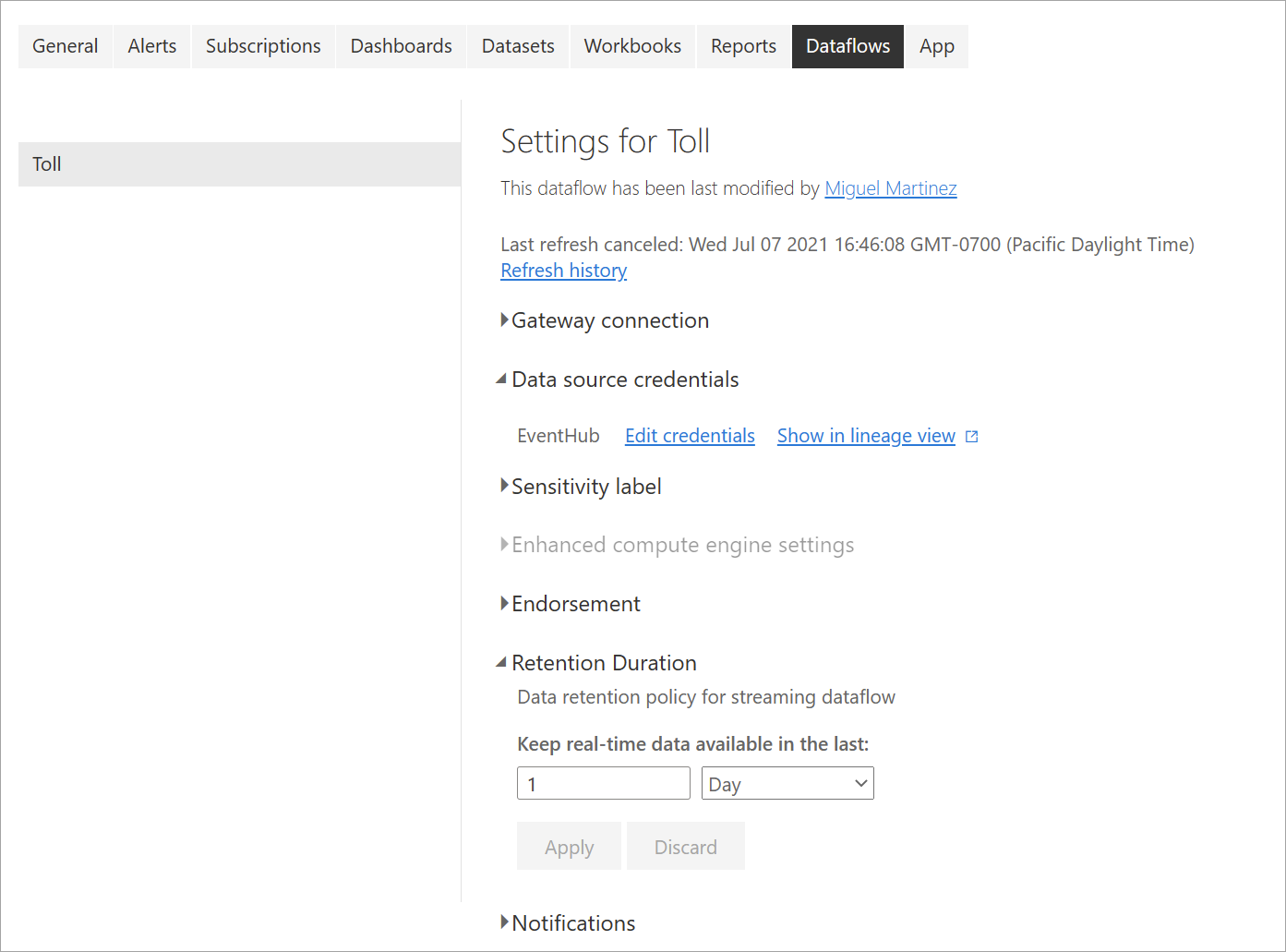
Historia odświeżania: ponieważ przepływy danych przesyłania strumieniowego są uruchamiane w sposób ciągły, historia odświeżania wyświetla tylko informacje o tym, kiedy przepływ danych jest uruchamiany, kiedy zostanie anulowany lub gdy wystąpi awaria (ze szczegółami i kodami błędów, jeśli ma to zastosowanie). Te informacje są podobne do tych, które są wyświetlane w przypadku zwykłych przepływów danych. Te informacje umożliwiają rozwiązywanie problemów lub udostępnianie pomocy technicznej usługi Power BI z żądanymi szczegółami.
Poświadczenia źródła danych: to ustawienie pokazuje dane wejściowe, które zostały skonfigurowane dla określonego przepływu danych przesyłania strumieniowego.
Ulepszone ustawienia aparatu obliczeniowego: Przepływy danych przesyłania strumieniowego wymagają ulepszonego aparatu obliczeniowego, aby zapewnić wizualizacje w czasie rzeczywistym, więc to ustawienie jest domyślnie włączone i nie można go zmienić.
Czas trwania przechowywania: to ustawienie jest specyficzne dla przepływów danych przesyłanych strumieniowo. W tym miejscu możesz określić, jak długo chcesz przechowywać dane w czasie rzeczywistym do wizualizacji w raportach. Dane historyczne są domyślnie zapisywane w usłudze Azure Blob Storage. To ustawienie jest specyficzne dla strony danych w czasie rzeczywistym (gorąca pamięć masowa). Wartość minimalna to 1 dzień lub 24 godziny.
Ważne
Ilość gorących danych przechowywanych przez ten czas przechowywania bezpośrednio wpływa na wydajność wizualizacji w czasie rzeczywistym podczas tworzenia raportów na podstawie tych danych. Tym więcej czasu przechowywania w tym miejscu, tym więcej wizualizacji w czasie rzeczywistym w raportach może mieć wpływ na niską wydajność. Jeśli musisz przeprowadzić analizę historyczną, należy użyć magazynu zimnego dostarczonego na potrzeby przepływów danych przesyłanych strumieniowo.
Uruchamianie i edytowanie przepływu danych przesyłania strumieniowego
Po zapisaniu i skonfigurowaniu przepływu danych przesyłania strumieniowego wszystko jest gotowe do jego uruchomienia. Następnie możesz rozpocząć pozyskiwanie danych do usługi Power BI przy użyciu zdefiniowanej logiki analizy przesyłania strumieniowego.
Uruchamianie przepływu danych przesyłania strumieniowego
Aby uruchomić przepływ danych przesyłania strumieniowego, najpierw zapisz przepływ danych i przejdź do obszaru roboczego, w którym został utworzony. Zatrzymaj wskaźnik myszy na przepływie danych przesyłania strumieniowego i wybierz wyświetlony przycisk odtwarzania. Komunikat podręczny informuje o rozpoczęciu przepływu danych przesyłania strumieniowego.
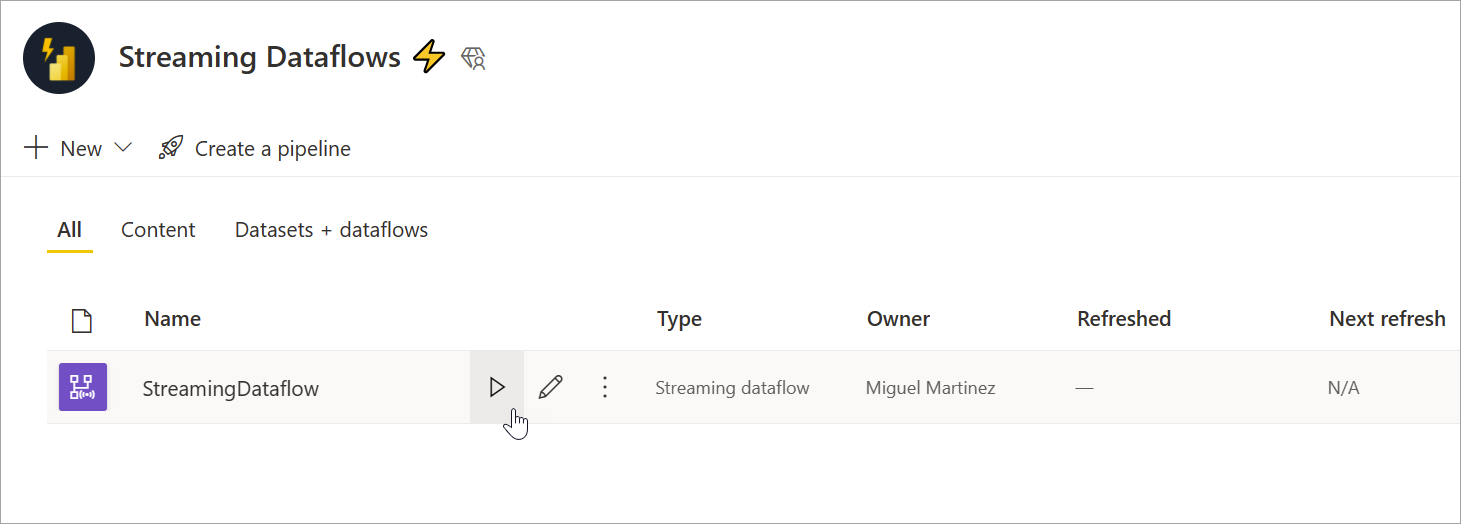
Uwaga
Pozyskiwanie danych może potrwać do pięciu minut. Aby zobaczyć dane przychodzące do tworzenia raportów i pulpitów nawigacyjnych w programie Power BI Desktop, może upłynąć do pięciu minut.
Edytowanie przepływu danych przesyłania strumieniowego
Gdy przepływ danych przesyłania strumieniowego jest uruchomiony, nie można go edytować. Możesz jednak przejść do przepływu danych przesyłania strumieniowego, który jest w stanie uruchomienia i zobaczyć logikę analizy, na której opiera się przepływ danych.
Po przejściu do uruchomionego przepływu danych przesyłania strumieniowego wszystkie opcje edycji zostaną wyłączone i zostanie wyświetlony komunikat: "Nie można edytować przepływu danych podczas jego działania. Zatrzymaj przepływ danych, jeśli chcesz kontynuować. Podgląd danych jest również wyłączony.
Aby edytować przepływ danych przesyłania strumieniowego, musisz go zatrzymać. Zatrzymany przepływ danych powoduje brak danych.
Jedynym środowiskiem dostępnym podczas uruchamiania przepływu danych przesyłania strumieniowego jest karta Błędy środowiska uruchomieniowego, na której można monitorować zachowanie przepływu danych pod kątem wszelkich porzuconych komunikatów i podobnych sytuacji.

Podczas edytowania przepływu danych należy wziąć pod uwagę magazyn danych
Podczas edytowania przepływu danych należy uwzględnić inne zagadnienia. Podobnie jak w przypadku zmian w schemacie dla zwykłych przepływów danych, jeśli wprowadzisz zmiany w tabeli wyjściowej, utracisz dane, które zostały już wypchnięte i zapisane w usłudze Power BI. Interfejs zawiera jasne informacje o konsekwencjach jakichkolwiek z tych zmian w przepływie danych przesyłania strumieniowego wraz z opcjami wprowadzania zmian przed zapisaniem.
To środowisko jest lepiej pokazane przy użyciu przykładu. Poniższy zrzut ekranu przedstawia komunikat otrzymany po dodaniu kolumny do jednej tabeli, zmianie nazwy drugiej tabeli i pozostawieniu trzeciej tabeli tak samo jak poprzednio.
W tym przykładzie dane zapisane już w obu tabelach, które miały zmiany schematu i nazwy, zostaną usunięte w przypadku zapisania zmian. W przypadku tabeli, która pozostała taka sama, możesz usunąć wszystkie stare dane i rozpocząć od podstaw lub zapisać je do późniejszej analizy wraz z nowymi danymi, które są dostarczane.
Należy pamiętać o tych niuansach podczas edytowania przepływu danych przesyłania strumieniowego, zwłaszcza jeśli potrzebujesz danych historycznych dostępnych później do dalszej analizy.
Korzystanie z przepływu danych przesyłania strumieniowego
Po uruchomieniu przepływu danych przesyłania strumieniowego możesz rozpocząć tworzenie zawartości na podstawie danych przesyłanych strumieniowo. Nie ma żadnych zmian strukturalnych w porównaniu z tym, co należy zrobić, aby tworzyć raporty aktualizowane w czasie rzeczywistym. Istnieją pewne niuanse i aktualizacje, które należy wziąć pod uwagę, aby móc skorzystać z tego nowego typu przygotowywania danych do przesyłania strumieniowego danych.
Konfigurowanie magazynu danych
Jak wspomniano wcześniej, przepływy danych przesyłanych strumieniowo zapisują dane w następujących dwóch lokalizacjach. Użycie tych źródeł zależy od typu analizy, którą próbujesz wykonać.
- Gorąca pamięć masowa (analiza w czasie rzeczywistym): gdy dane pochodzą do usługi Power BI z przepływów danych przesyłanych strumieniowo, dane są przechowywane w gorącej lokalizacji, aby uzyskać dostęp do wizualizacji w czasie rzeczywistym. Ilość danych zapisanych w tym magazynie zależy od wartości zdefiniowanej dla czasu trwania przechowywania w ustawieniach przepływu danych przesyłania strumieniowego. Wartość domyślna (i minimalna) to 24 godziny.
- Zimny magazyn (analiza historyczna): w przypadku dowolnego okresu, który nie przypada w okresie zdefiniowanym dla okresu przechowywania, jest zapisywany w zimnym magazynie (obiektach blob) w usłudze Power BI, który będzie używany w razie potrzeby.
Uwaga
Te dwie lokalizacje przechowywania danych nakładają się na siebie. Jeśli musisz użyć obu lokalizacji w połączeniu (na przykład zmiany procentowej w ciągu dnia), może być konieczne deduplikowanie rekordów. Zależy to od obliczeń analizy czasowej, które są wykonywane, i zasad przechowywania.
Nawiązywanie połączenia z przepływami danych przesyłanymi strumieniowo z programu Power BI Desktop
Program Power BI Desktop oferuje łącznik o nazwie Przepływy danych do użycia. W ramach tego łącznika dla przepływów danych przesyłanych strumieniowo zobaczysz dwie tabele zgodne z wcześniej opisanym magazynem danych.
Aby nawiązać połączenie z danymi dla przepływów danych przesyłanych strumieniowo:
Przejdź do pozycji Pobierz dane, wybierz pozycję Power Platform, a następnie wybierz łącznik Przepływy danych.
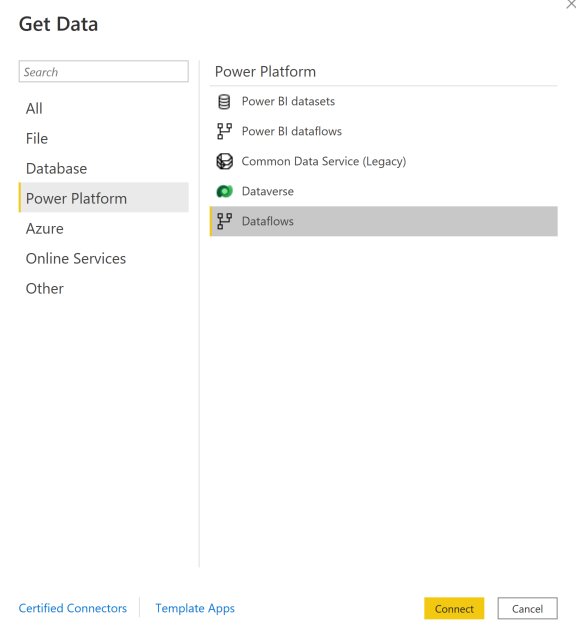
Zaloguj się przy użyciu poświadczeń usługi Power BI.
Wybierz pozycję Obszary robocze. Wyszukaj ten, który zawiera przepływ danych przesyłania strumieniowego i wybierz ten przepływ danych. (W tym przykładzie przepływ danych przesyłania strumieniowego jest wywoływany Opłaty.
Zwróć uwagę, że wszystkie tabele wyjściowe są wyświetlane dwa razy: jeden dla danych przesyłanych strumieniowo (gorąca) i jeden dla zarchiwizowanych danych (zimno). Można je odróżnić od etykiet dodanych po nazwach tabel i ikonach.

Nawiąż połączenie z danymi przesyłanymi strumieniowo. Zarchiwizowany przypadek danych jest taki sam, dostępny tylko w trybie importu. Wybierz tabele zawierające etykiety Przesyłanie strumieniowe i Gorąca, a następnie wybierz pozycję Załaduj.
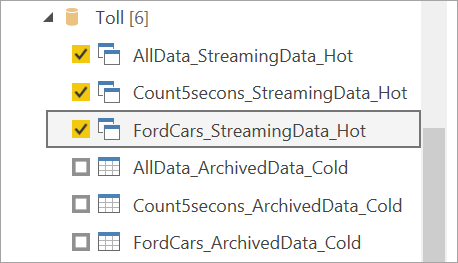
Po wyświetleniu monitu o wybranie trybu przechowywania wybierz pozycję DirectQuery , jeśli twoim celem jest utworzenie wizualizacji w czasie rzeczywistym.
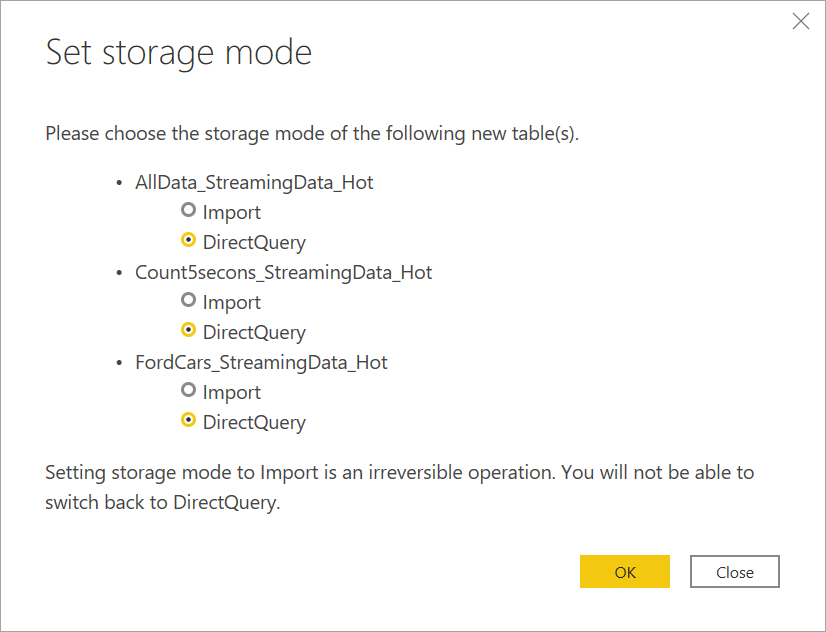
Teraz możesz tworzyć wizualizacje, miary i nie tylko, korzystając z funkcji dostępnych w programie Power BI Desktop.
Uwaga
Zwykły łącznik przepływu danych usługi Power BI jest nadal dostępny i będzie działać z przepływami danych przesyłanych strumieniowo z dwoma zastrzeżeniami:
- Umożliwia tylko nawiązywanie połączenia z magazynem gorącym.
- Podgląd danych w łączniku nie działa z przepływami danych przesyłanych strumieniowo.
Włączanie automatycznego odświeżania stron dla wizualizacji w czasie rzeczywistym
Po dokonaniu gotowości raportu i dodaniu całej zawartości, którą chcesz udostępnić, jedynym krokiem po lewej stronie jest upewnienie się, że wizualizacje są aktualizowane w czasie rzeczywistym. Możesz użyć funkcji nazywanej automatycznym odświeżaniem strony. Ta funkcja umożliwia odświeżanie wizualizacji ze źródła trybu DirectQuery tak często, jak jedna sekunda.
Aby uzyskać więcej informacji na temat funkcji, zobacz Automatyczne odświeżanie strony w usłudze Power BI. Ten artykuł zawiera informacje o sposobie jego używania, konfigurowaniu i sposobach kontaktowania się z administratorem, jeśli masz problemy. Poniżej przedstawiono podstawowe informacje na temat sposobu jej konfigurowania:
Przejdź do strony raportu, na której chcesz zaktualizować wizualizacje w czasie rzeczywistym.
Wyczyść dowolną wizualizację na stronie. Jeśli to możliwe, wybierz tło strony.
Przejdź do okienka formatowania (1) i włącz opcję Odświeżanie strony (2).
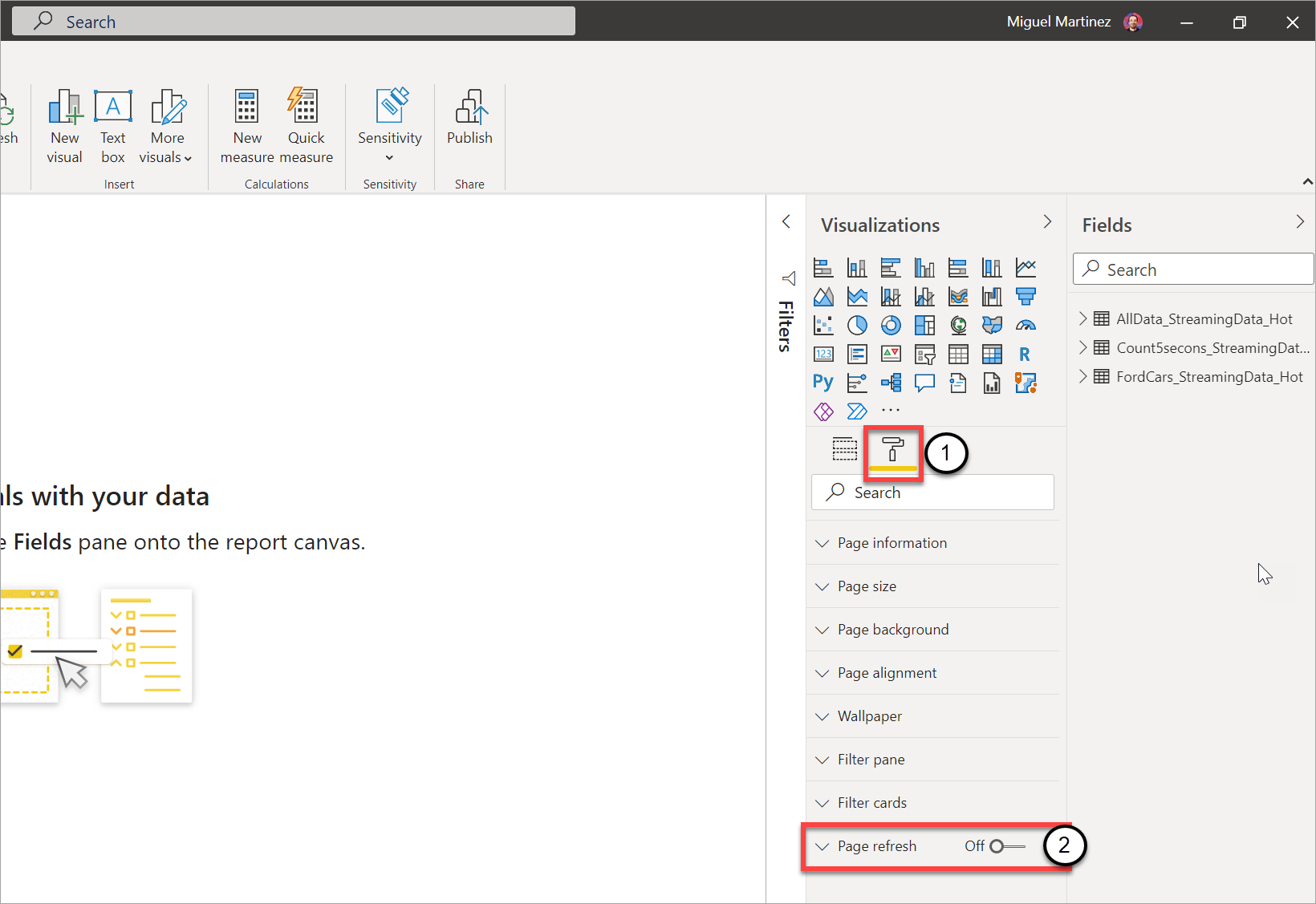
Skonfiguruj żądaną częstotliwość (maksymalnie co sekundę, jeśli administrator zezwolił na to).
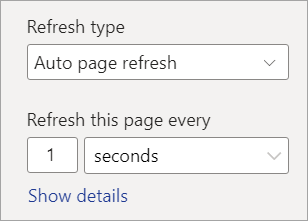
Aby udostępnić raport w czasie rzeczywistym, najpierw opublikuj go z powrotem w usługa Power BI. Następnie można skonfigurować poświadczenia przepływu danych dla modelu semantycznego i udostępniania.
Napiwek
Jeśli raport nie jest aktualizowany tak szybko, jak to konieczne, aby był lub w czasie rzeczywistym, zapoznaj się z dokumentacją automatycznego odświeżania strony. Postępuj zgodnie z często zadawanych pytaniami i instrukcjami rozwiązywania problemów, aby dowiedzieć się, dlaczego ten problem może wystąpić.
Rozważania i ograniczenia
Ogólne ograniczenia
- Do tworzenia i uruchamiania przepływów danych przesyłanych strumieniowo jest wymagana subskrypcja usługi Power BI Premium (pojemność lub PPU).
- Dozwolony jest tylko jeden typ przepływu danych dla każdego obszaru roboczego.
- Łączenie regularnych i przesyłanych strumieniowo przepływów danych nie jest możliwe.
- Pojemności mniejsze niż A3 nie umożliwiają korzystania z przepływów danych przesyłanych strumieniowo.
- Jeśli przepływy danych lub ulepszony aparat obliczeń nie są włączone w dzierżawie, nie można tworzyć ani uruchamiać przepływów danych przesyłanych strumieniowo.
- Obszary robocze połączone z kontem magazynu nie są obsługiwane.
- Każdy przepływ danych przesyłanych strumieniowo może zapewnić maksymalnie 1 MB na sekundę przepływności.
Dostępność
Podgląd przepływów danych przesyłanych strumieniowo nie jest dostępny w następujących regionach:
- Indie Centralne
- Niemcy Północne
- Norwegia Wschodnia
- Norwegia Zachodnia
- Środkowe Zjednoczone Emiraty Arabskie
- Północna Republika Południowej Afryki
- Zachodnia Republika Południowej Afryki
- Szwajcaria Północna
- Szwajcaria Zachodnia
- Brazylia Południowo–Wschodnia
Licencjonowanie
Liczba dozwolonych przepływów danych przesyłanych strumieniowo na dzierżawę zależy od używanej licencji:
W przypadku pojemności regularnych użyj następującej formuły, aby obliczyć maksymalną liczbę przepływów danych przesyłanych strumieniowo dozwolonych w pojemności:
Maksymalna liczba przepływów danych przesyłanych strumieniowo na pojemność = rdzenie wirtualne w pojemności x 5
Na przykład P1 ma 8 rdzeni wirtualnych: 8 * 5 = 40 przepływów danych przesyłanych strumieniowo.
W przypadku warstwy Premium na użytkownika dozwolony jest jeden przepływ danych przesyłanych strumieniowo na użytkownika. Jeśli inny użytkownik chce korzystać z przepływu danych przesyłania strumieniowego w obszarze roboczym PPU, musi też mieć licencję PPU.
Tworzenie przepływu danych
Podczas tworzenia przepływów danych przesyłanych strumieniowo należy pamiętać o następujących kwestiach:
- Właściciel przepływów danych przesyłanych strumieniowo może wprowadzać tylko modyfikacje i może wprowadzać modyfikacje tylko wtedy, gdy przepływ danych nie jest uruchomiony.
- Przepływy danych przesyłanych strumieniowo nie są dostępne w obszarze Mój obszar roboczy.
Nawiązywanie połączenia z poziomu programu Power BI Desktop
Dostęp do magazynu zimnego można uzyskać tylko za pomocą łącznika Przepływy danych dostępnego od lipca 2021 r. w aktualizacji programu Power BI Desktop. Poprzedni łącznik przepływu danych usługi Power BI umożliwia tylko połączenia z magazynem danych przesyłanych strumieniowo (gorąca). Podgląd danych łącznika nie działa.
Powiązana zawartość
Ten artykuł zawiera omówienie samoobsługowego przygotowywania danych przesyłanych strumieniowo przy użyciu przepływów danych przesyłanych strumieniowo. Poniższe artykuły zawierają informacje o sposobie testowania tej funkcji i używania innych funkcji danych przesyłanych strumieniowo w usłudze Power BI:


